В этот раз я расскажу как смотреть фильмы или сериалы с торрентов не скачивая их и не храня у себя в любом качестве даже в 4К на телевизоре SmartTV используя TorrServe и Lampa. Смотреть можно как через Synology NAS так и без него.
Инструкция подойдет не только для владельцев Synology NAS, но и для других людей, так как основные настройки делаются на телевизоре. Если на вашем телевизоре что-то выглядит по другому, то просто поймите логику и у вас получится.
Для просмотра фильмов и сериалов на телевизоре с торрентов не скачивая их нам понадобиться несколько компонентов:
- Хороший интернет со скоростью позволяющей смотреть фильмы
- TorrServe, который я буду запускать на своем Synology NAS
- Парсер Jacket
- Приложение Lampa на SmartTV
Если эти требования показались для вас через чур сложными, то поверьте, это только кажется. Дойдите до конца и вы поймете, что все очень просто.
Работает это следующим образом: У вас на телевизоре запускается приложение Lampa. Это приложение находит через парсер торренты. С помощью TMDB формирует постеры и описания к фильмам. Вы выбираете какого качества фильм смотреть и Lampa дает команду TorrServe на обработку торрент фильма.
Как установить игру скаченную с торрента…..
Таким образом Lampa смотрит с вашего сервера фильм, а он подтягивает необходимые данные в реальном времени с торрента. Данные постепенно подкачиваются торрсервом и сразу отдаются на телевизор. Таким образом сколько бы не весил фильм его можно смотреть не скачивая и не сохраняя у себя на сервере.
Как смотреть фильмы с торрентов не скачивая
Интернет:
Так как данные видео скачиваются практически в реальном времени, то скорость и качество интернета должны быть хорошие. Так как если подкачка информации будет медленной или со сбоями, то фильм или сериал будут тормозить. У меня скорость интернета 100Мбс и я спокойно смотрел ролики в 4К без тормозов. При этом загрузка канала интернет доходила до 65Мбс но на секунды, а в среднем держалась от 0 до 20Мбс, подтягивая данные по мере необходимости.
TorrServe
TorrServe – Программа для просмотра торрент (фильма) онлайн или скачивать другие торрент файлы как http файл.
4pda
TorrServe можно запустить практически где угодно. Я запускаю его на моем Synology NAS и он работает 247. Но можно запускать и на ПК, как это сделать если у вас нет Synology поищите в интернете. В этой статье я не буд затрагивать эту тему.
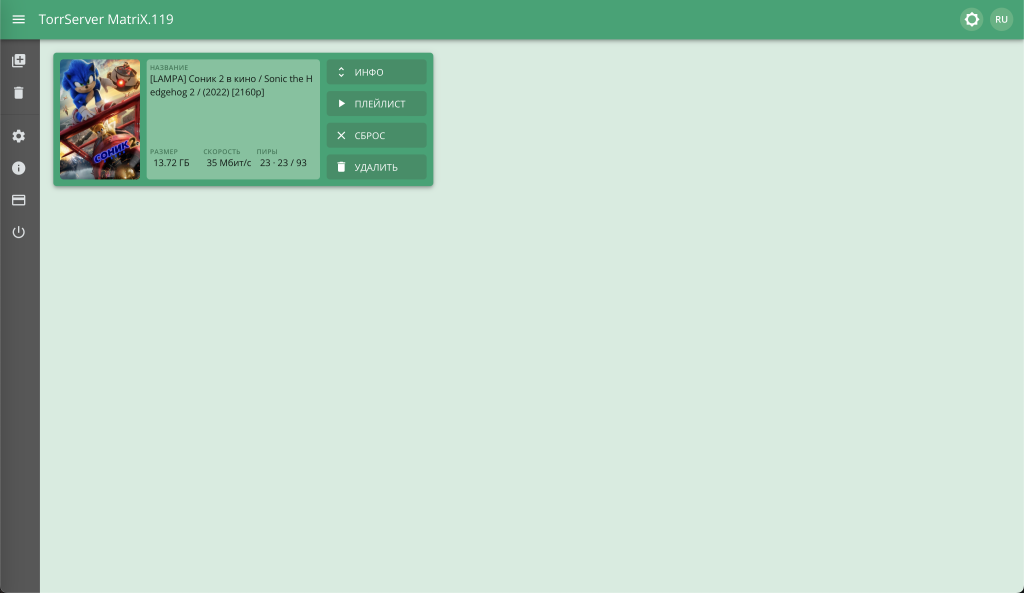
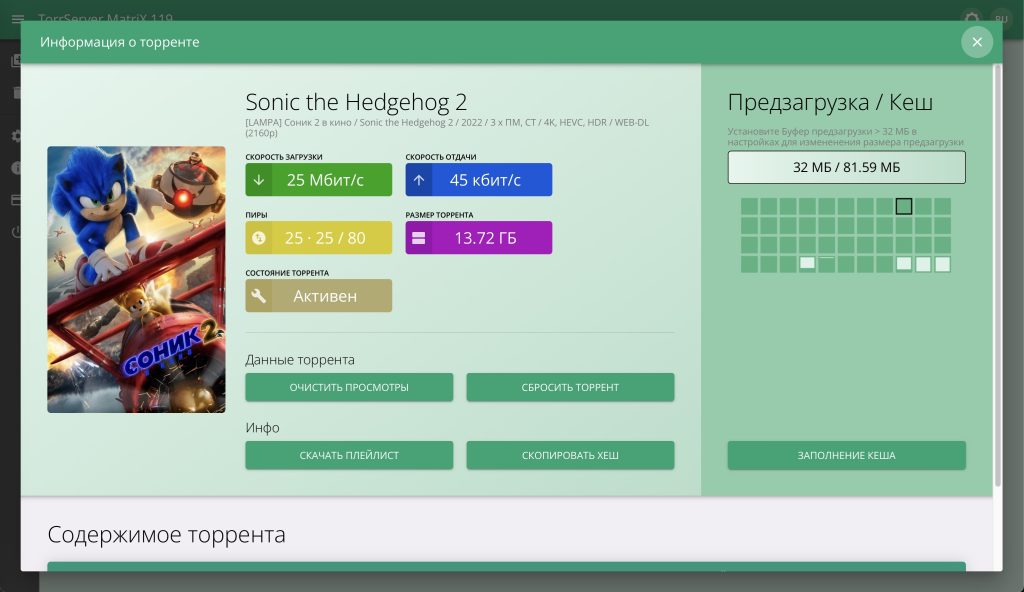
И еще раз забегая на будущее, можно смотреть на нескольких телевизорах один и тот же фильм с одного TorrServe
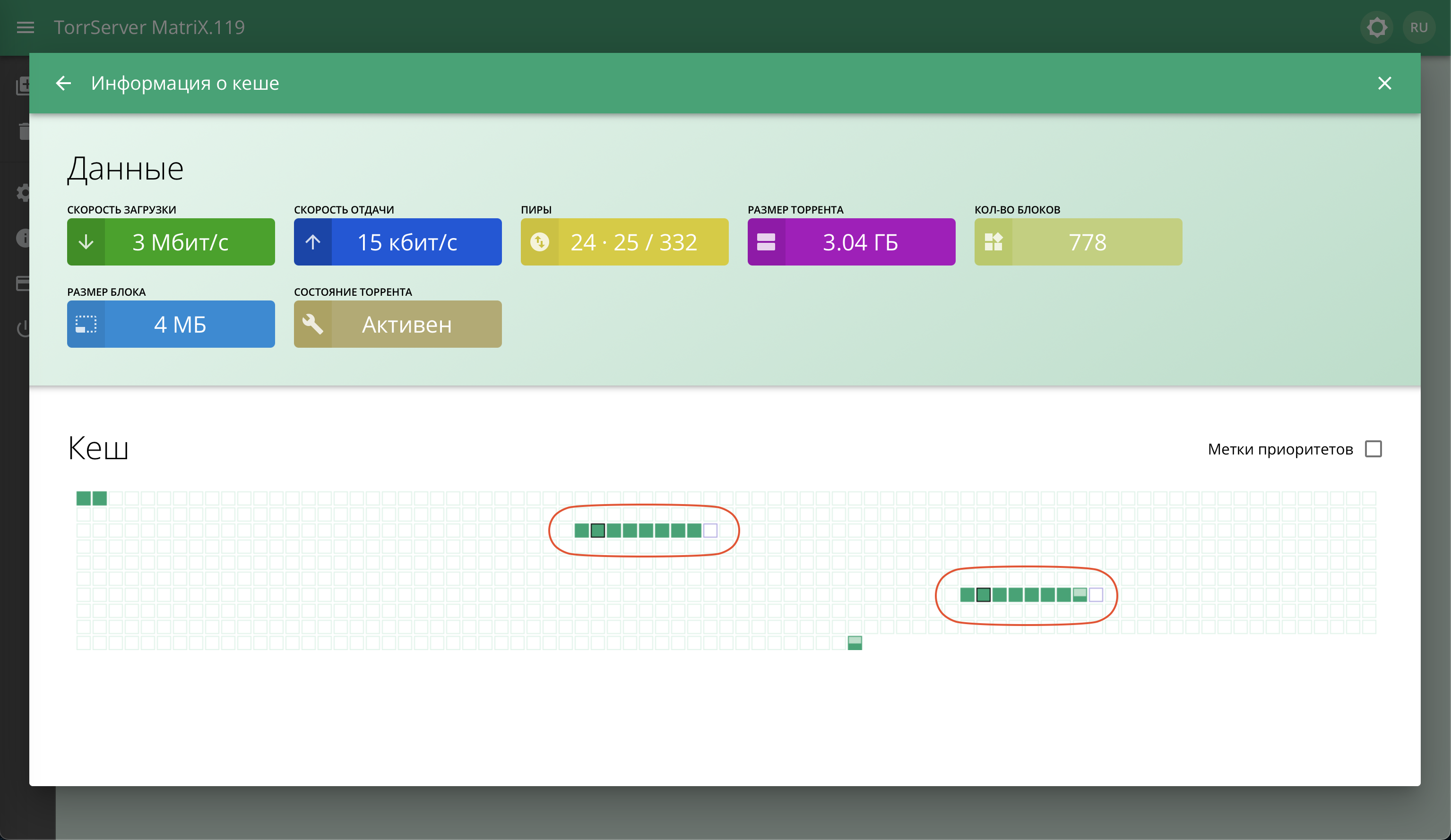
Парсер Jacket
Парсер Jacket можно так же установить на Synology NAS. Для этого нужно подключить репозиторий сообщества в центре пакетов
Забегая вперед скажу, что он вам не нужен особо, если парсер будет у вас на сервере, это повысит вашу независимость от сторонних ресурсов. Но например в виджет Lampa для телевизоров парсеры уже встроены и можно выбирать из готового списка, которые обновляется с обновлением виджета.
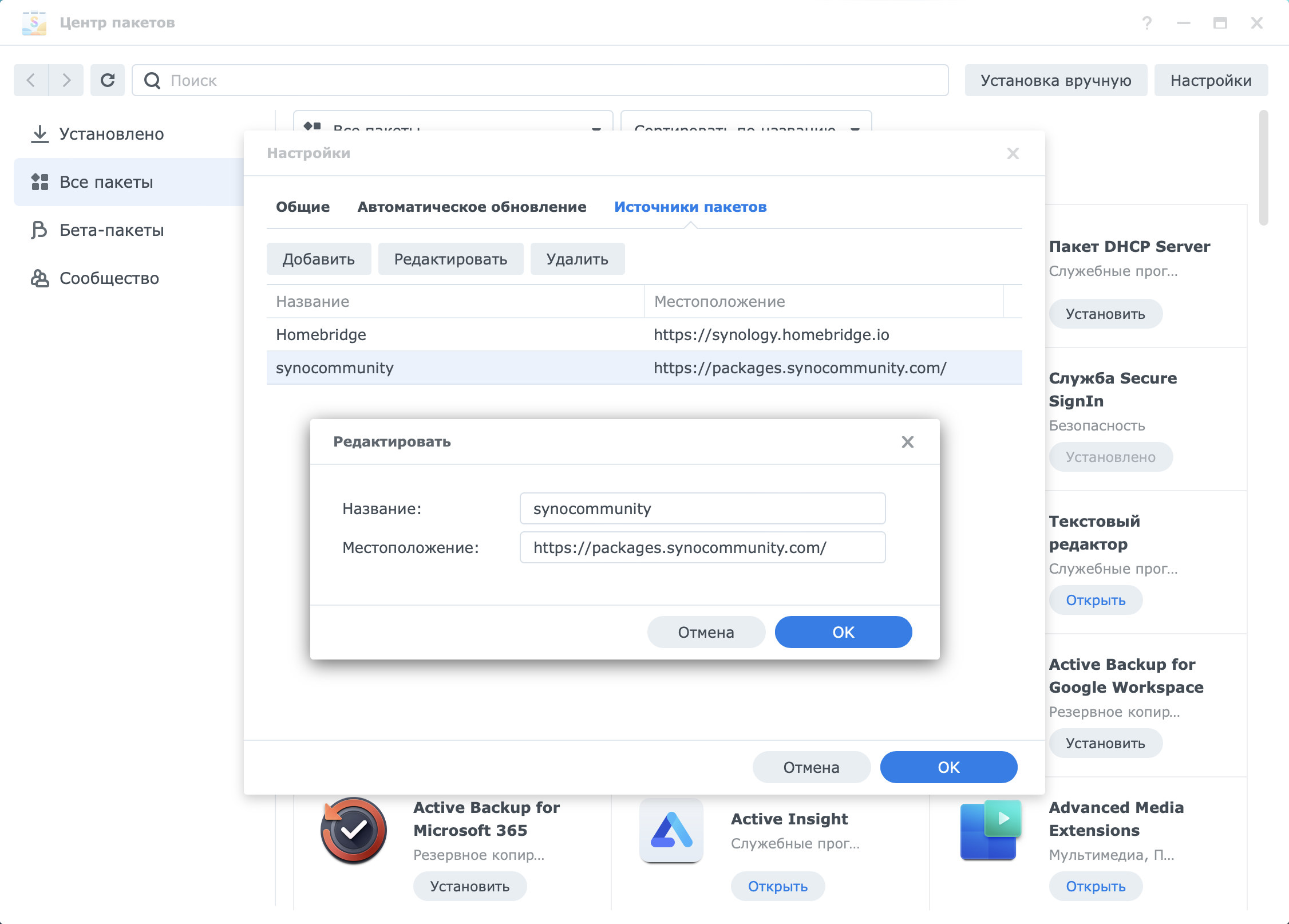
В поле местоположение установите эту ссылку: https://packages.synocommunity.com/
Затем на вкладке Сообщество найдите приложение Jackett и установите его
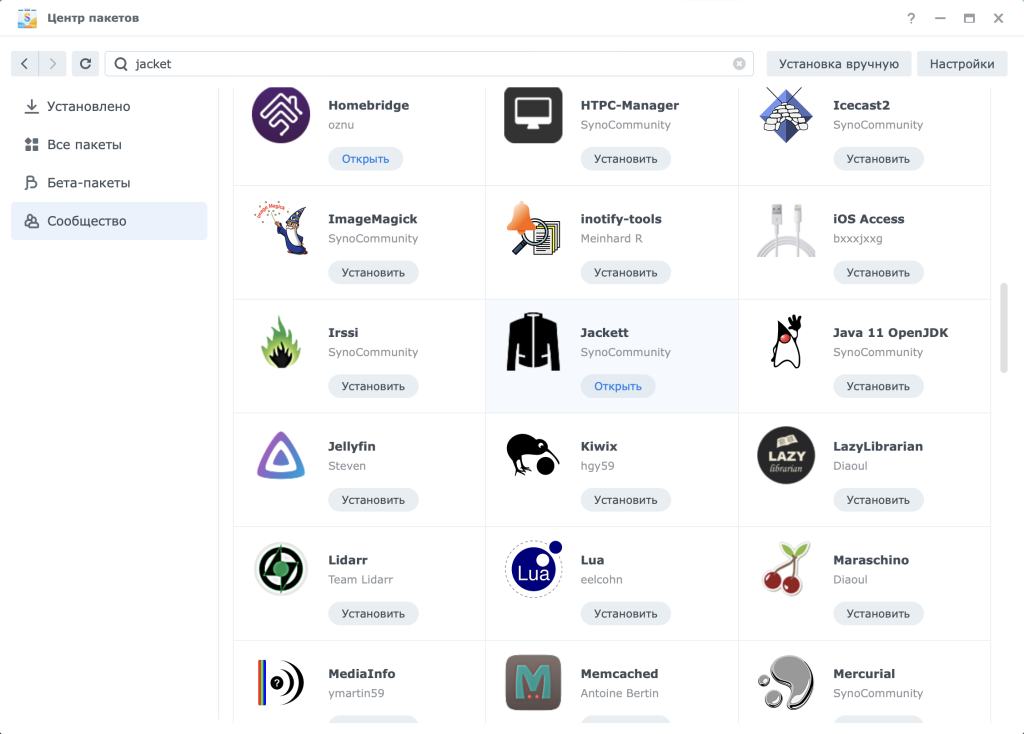
Оно появиться в Основном меню DSM и будет открываться в отдельном окне браузера
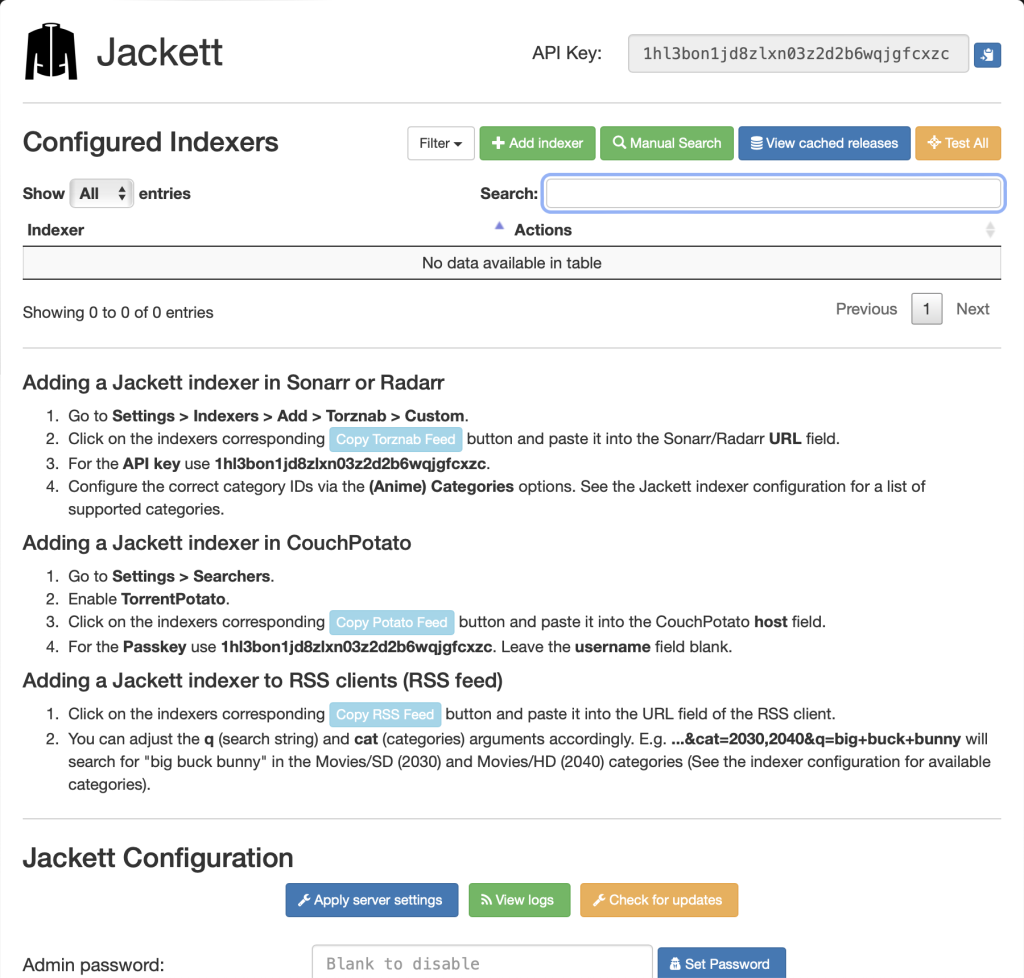
Но вот настроить его должным образом у меня не получилось, так как нужен VPN, через который Jackett будет получать торрент файлы. VPN на Synology NAS может помешать работе внешнего доступа.
Я нашел немного более простой метод получения парсера. Вам нужно пойти в группу телеграмм и найти актуальные парсеры онлайн там в закрепленном сообщении.
На момент написания статьи актуальные такие:
jacc.drstein.xyz Api key НЕ ТРЕБУЕТСЯ jac.lampa32.ru Api key НЕ ТРЕБУЕТСЯ jacred.cf Api key НЕ ТРЕБУЕТСЯ spawn.pp.ua:59117 Api key: 2
Приложение Lampa
С приложение Lampa у меня возникли сложности. Вообще скачать его можно тут. Там же есть и все основные инструкции. Но у меня не получилось установить виджен Lampa на свой телевизор Samsung SmartTV.
Поэтому рассказать про него я не смогу.
Можно открыть Lampa на ПК через браузер, выглядеть все будет как на телевизоре.
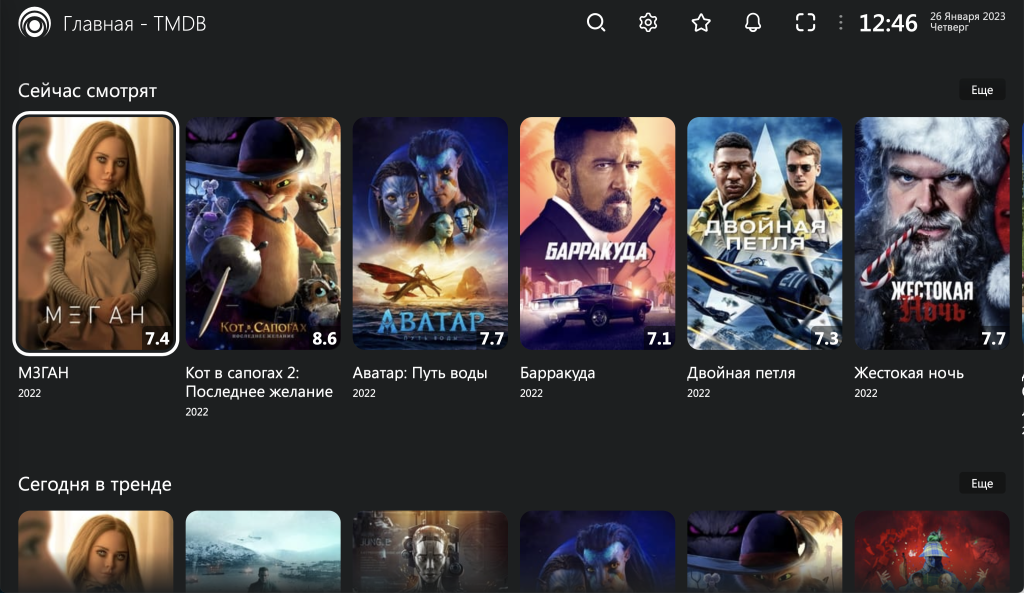
Для таких как я, у которых не получилось установить виджет Lampa на телевизор, есть приложение Media Station X. Оно есть в центре пакетов моего телевизора и у меня не составило труда его установить.
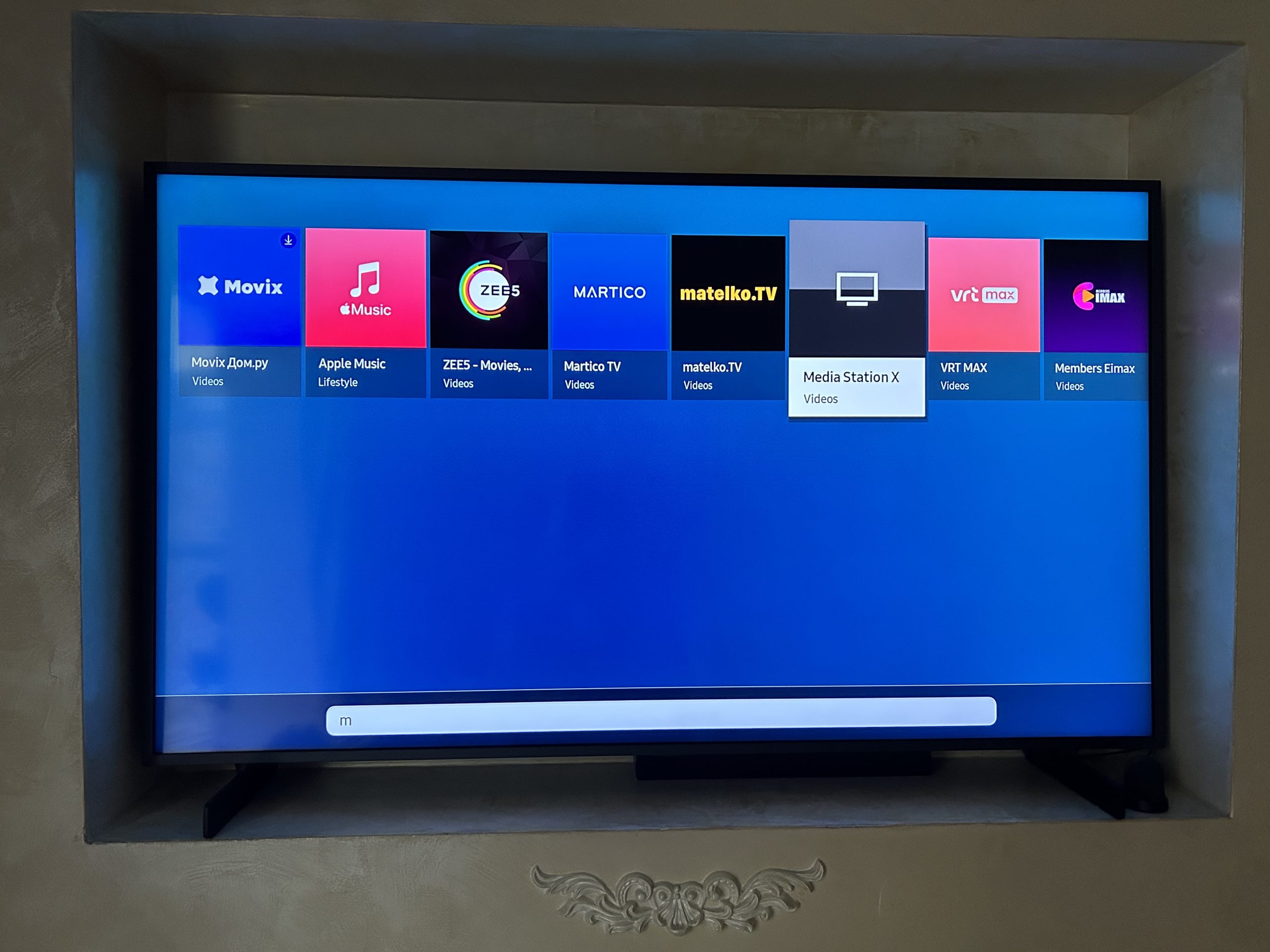
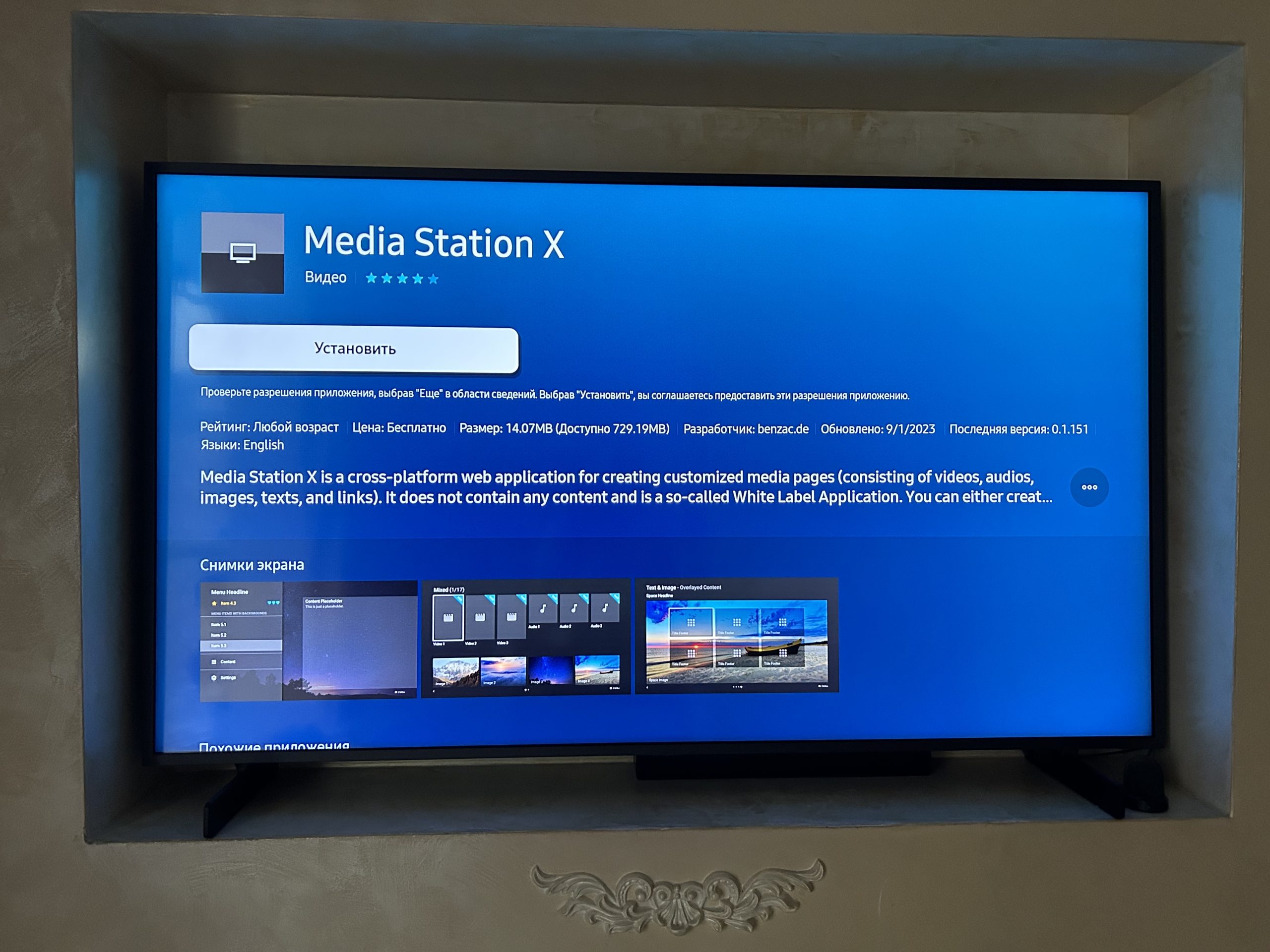
А вот с настройками придется немного повозиться:
- При первом запуске переходим в настройки и нажимаем Start Parameter
- Вводим параметр lampa.mx Должно получится как на картинках ниже.
- Как только увидите надпись на русском выходите на главный экран где уже есть приложение Lampa
- Запускаем Lampa, выбираем язык и сразу видим кучу фильмов. Но смотреть их еще не можем, только трейлеры к ним.
- Идем в настройки Lampa на вкладку Парсер.
- Выбираем использовать парсер
- В окне ссылка вбиваем актуальный адрес парсера. В моем случаи это jac.lampa32.ru
- Спускаемся ниже во вкладке парсера и там где Поиск устанавливаем свой язык.
- Дальше идем на вкладку TorrServer. В параметрт основная ссылка устанавливаем IP:8090
- Где IP это локальный адрес вашего Synology, который можно узнать в Панеле управления DSM на вкладке Сеть
- Если все работает правильно то увидите зеленый кружек возле параметра Основная ссылка
- Дальше идем на вкладку Плагины
- Нужно установить плагин TMDB Proxy
- Затем перезапустить приложение Media Station X. У меня на телевизоре самсунг для этого нужно долго держать кнопку назад.
- Можно сказать, что настройка закончена, но я рекомендую установить фильтр. Для этого открываем любой фильм, вверху будет фильтры и устанавливаем нужно качество. Я выбрал 1080 и 4К, так как фильмы меньшего качества я не смотрю.
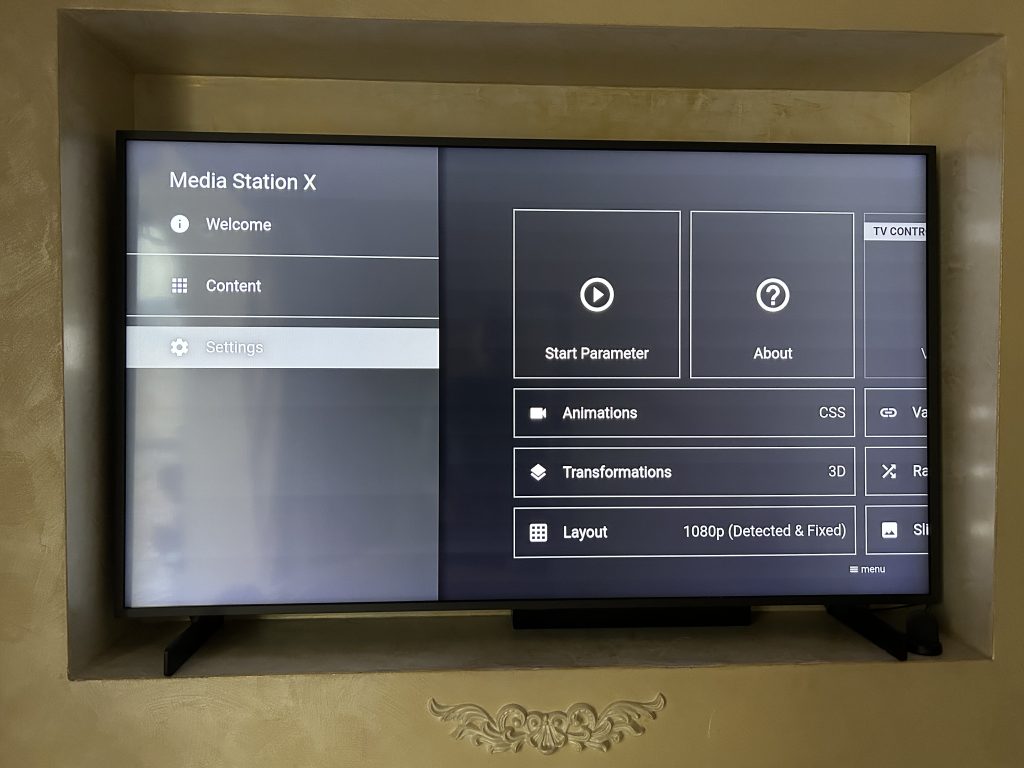
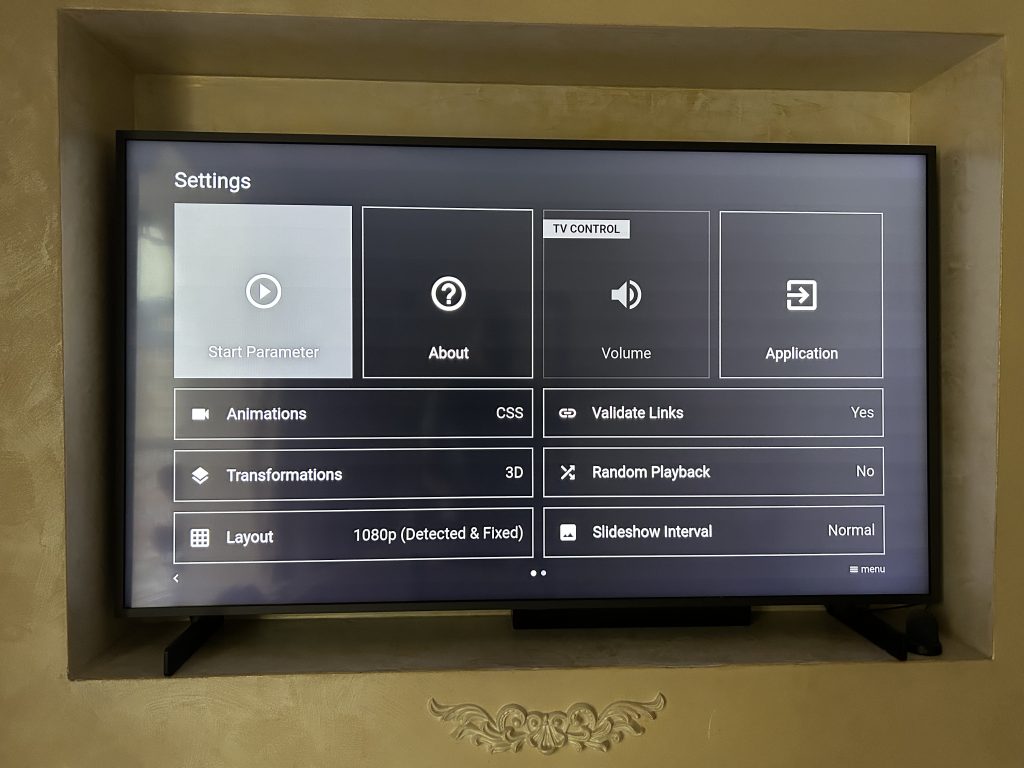
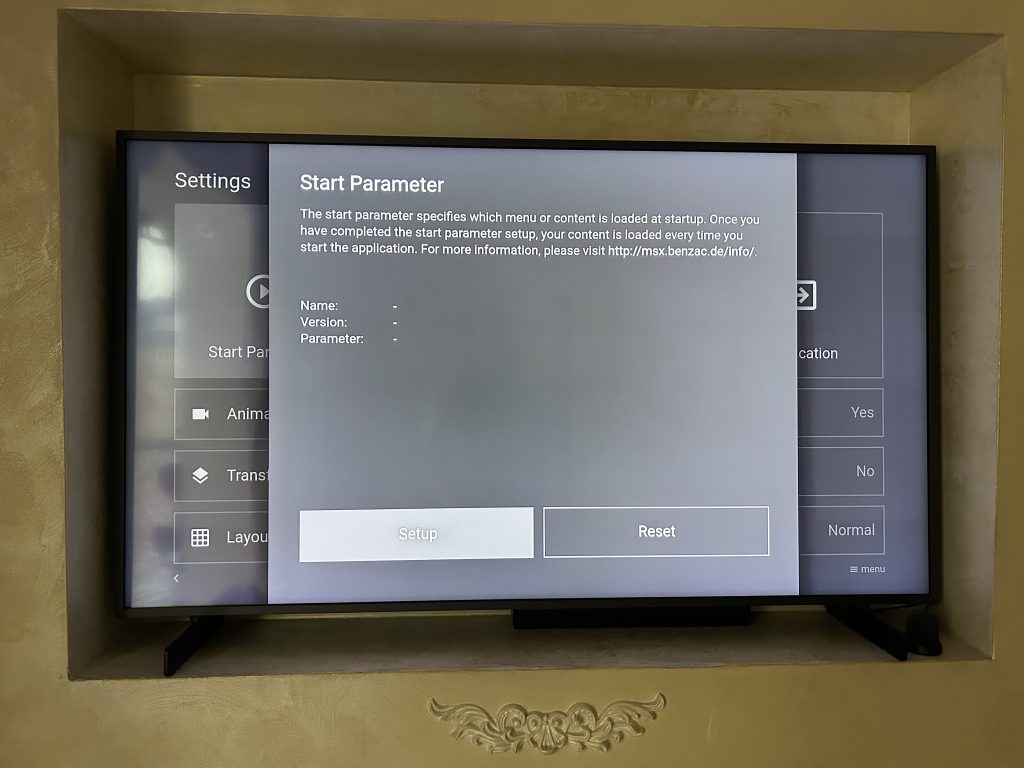
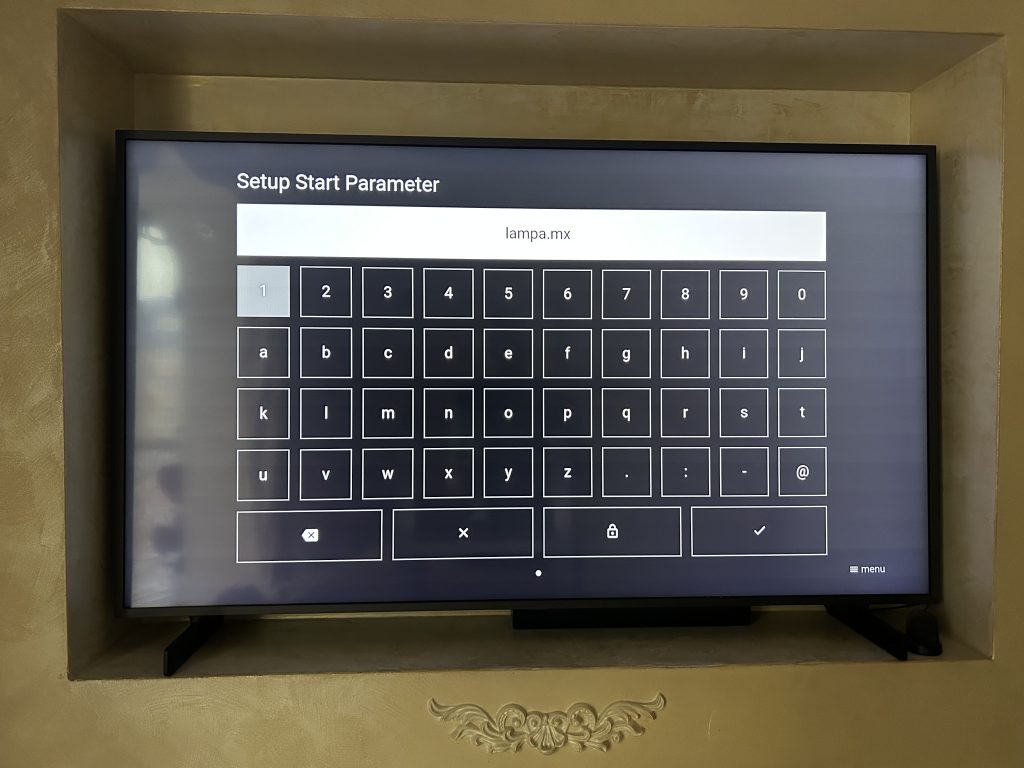
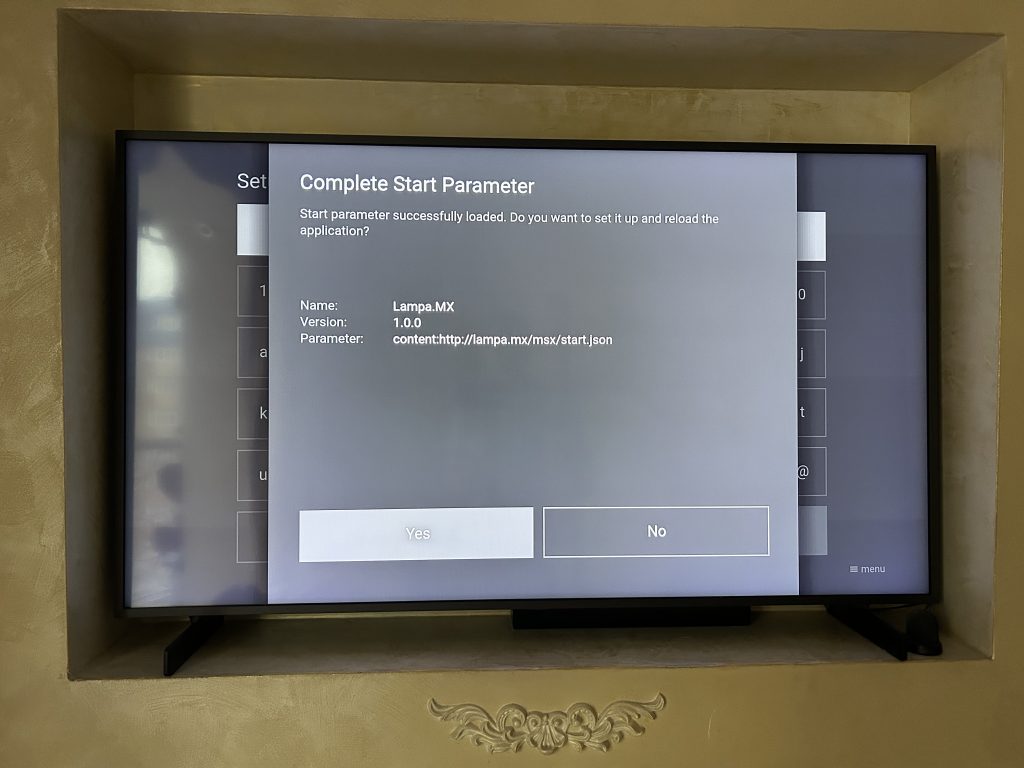
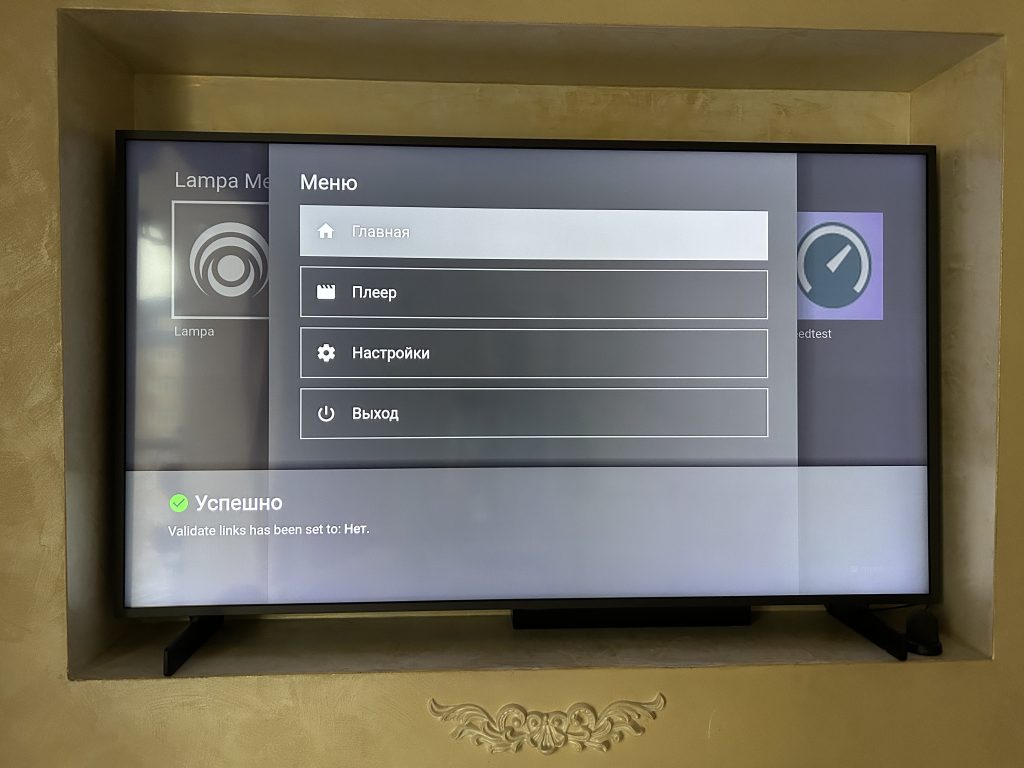
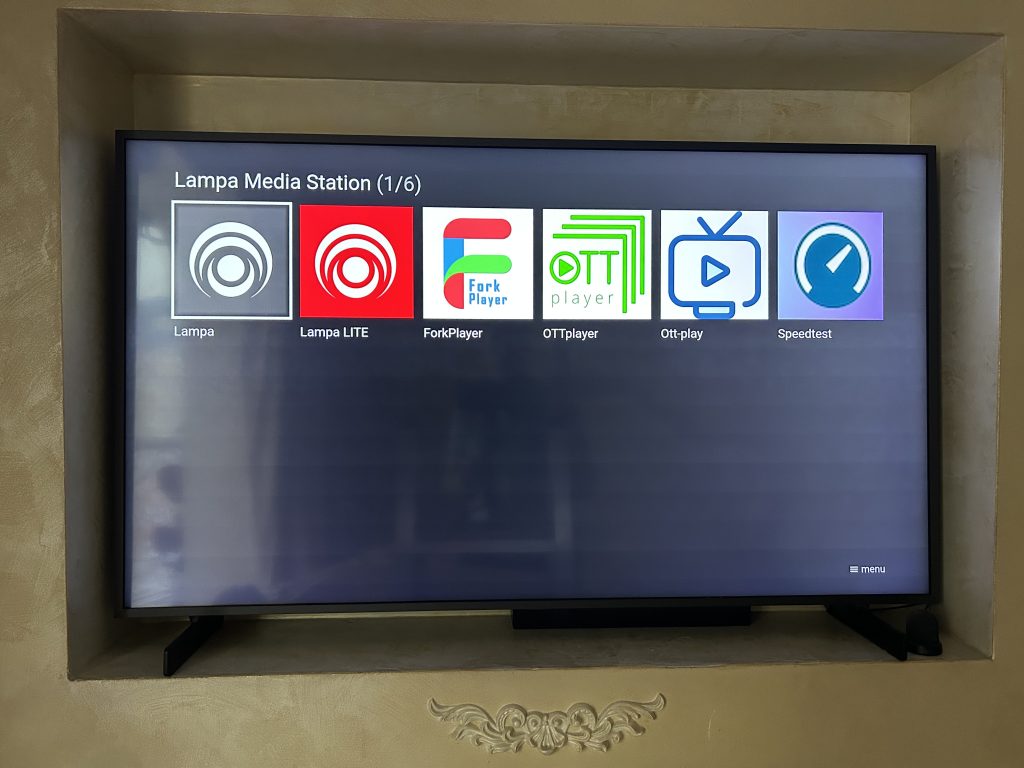
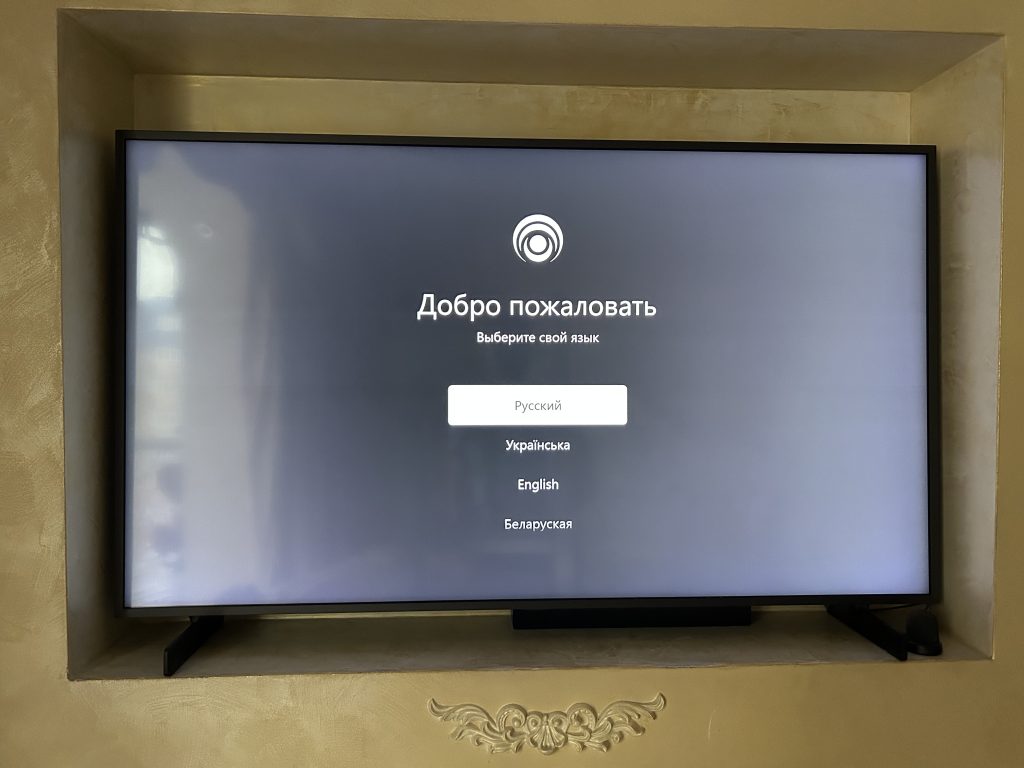
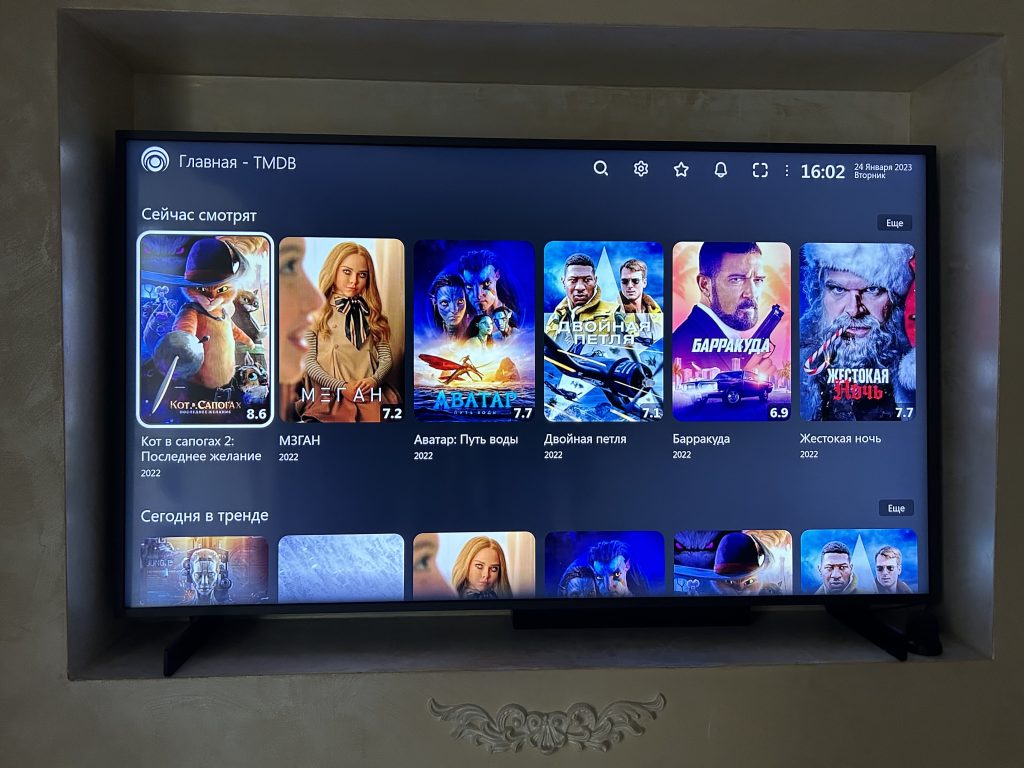
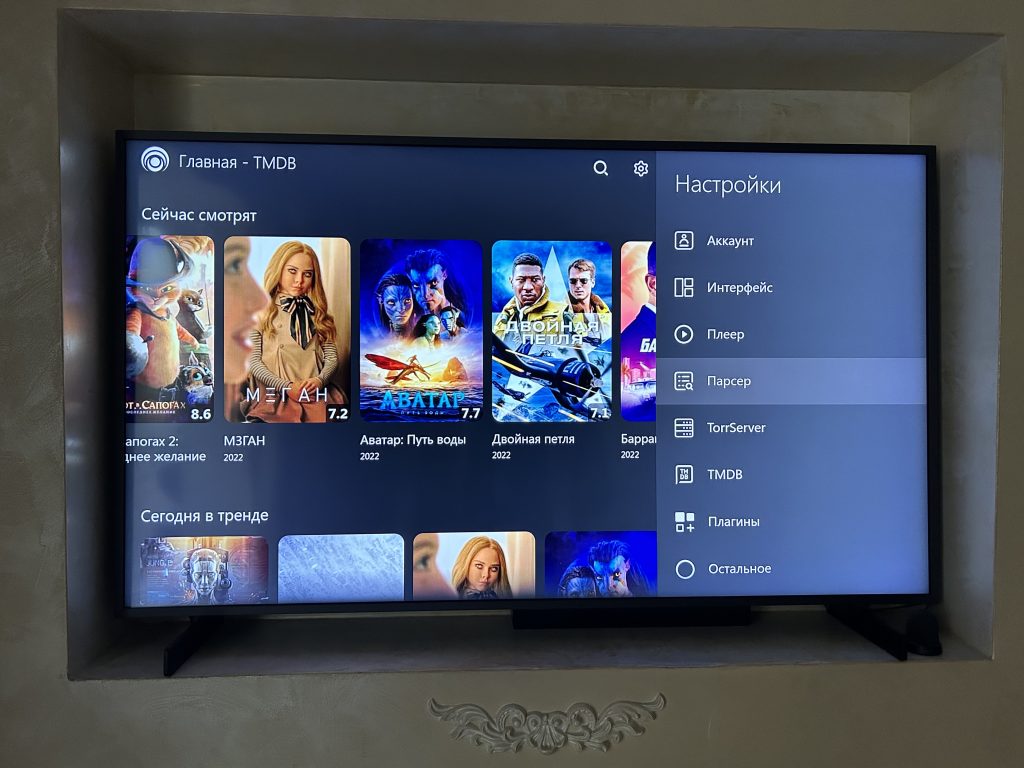
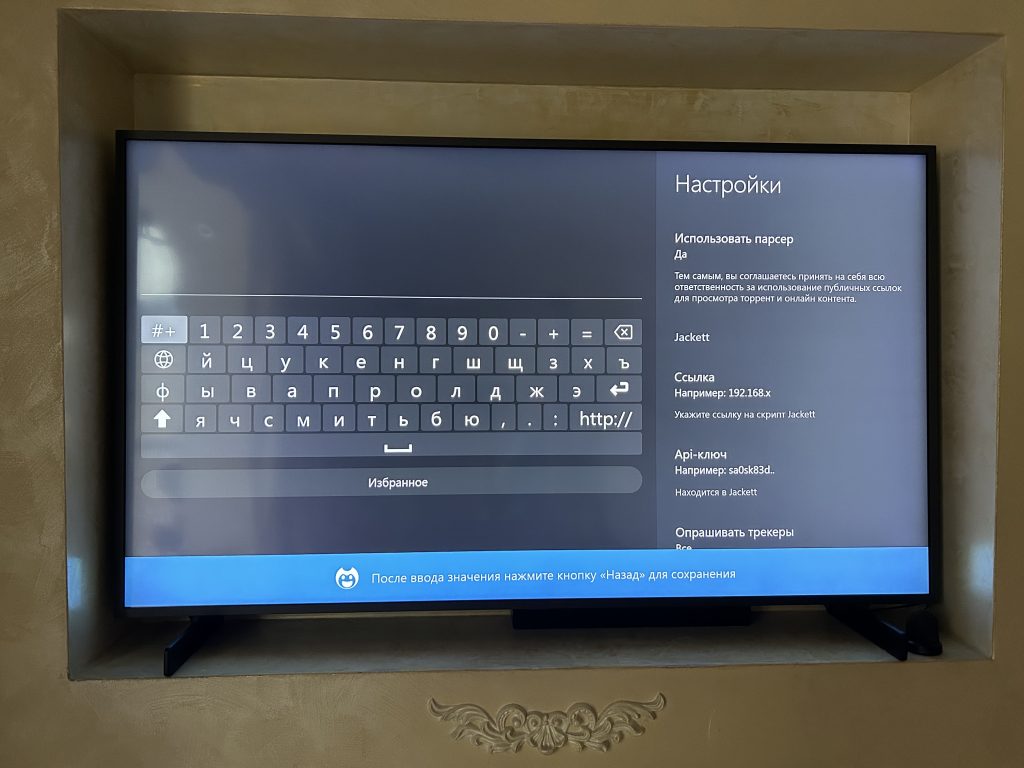
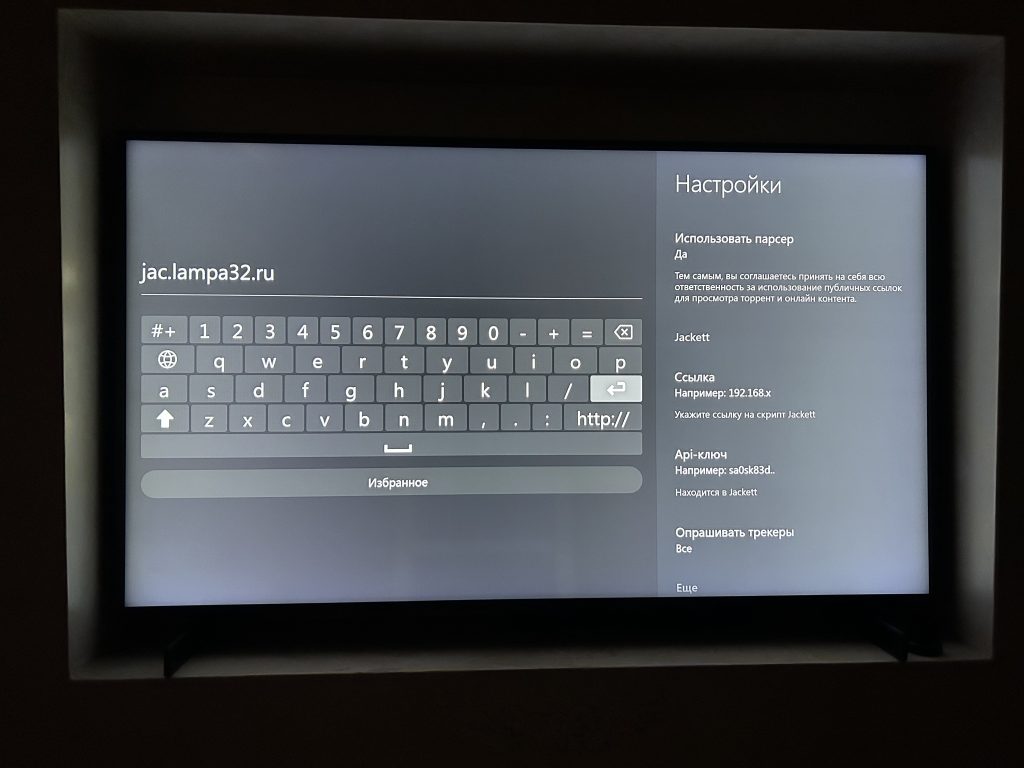
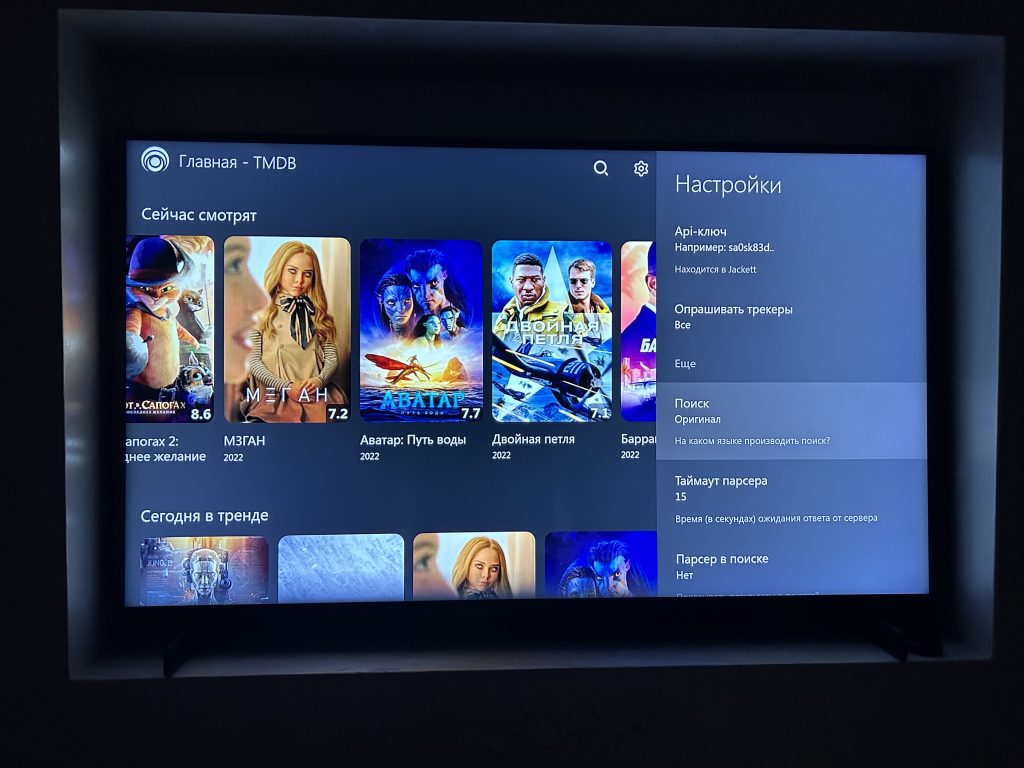
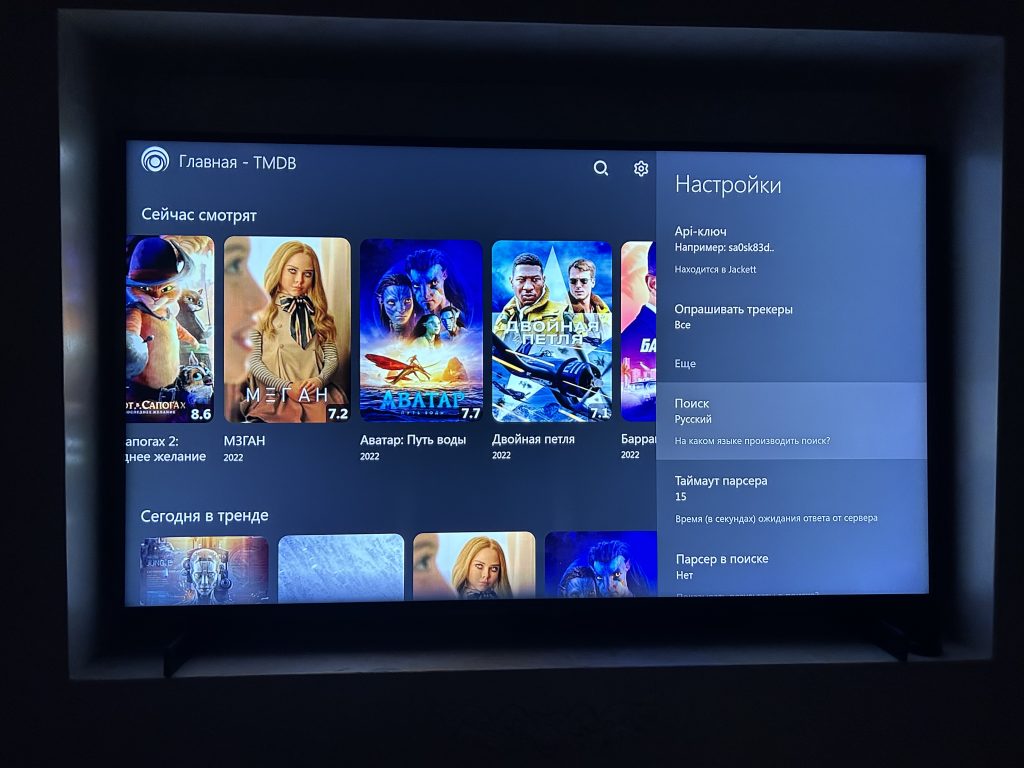
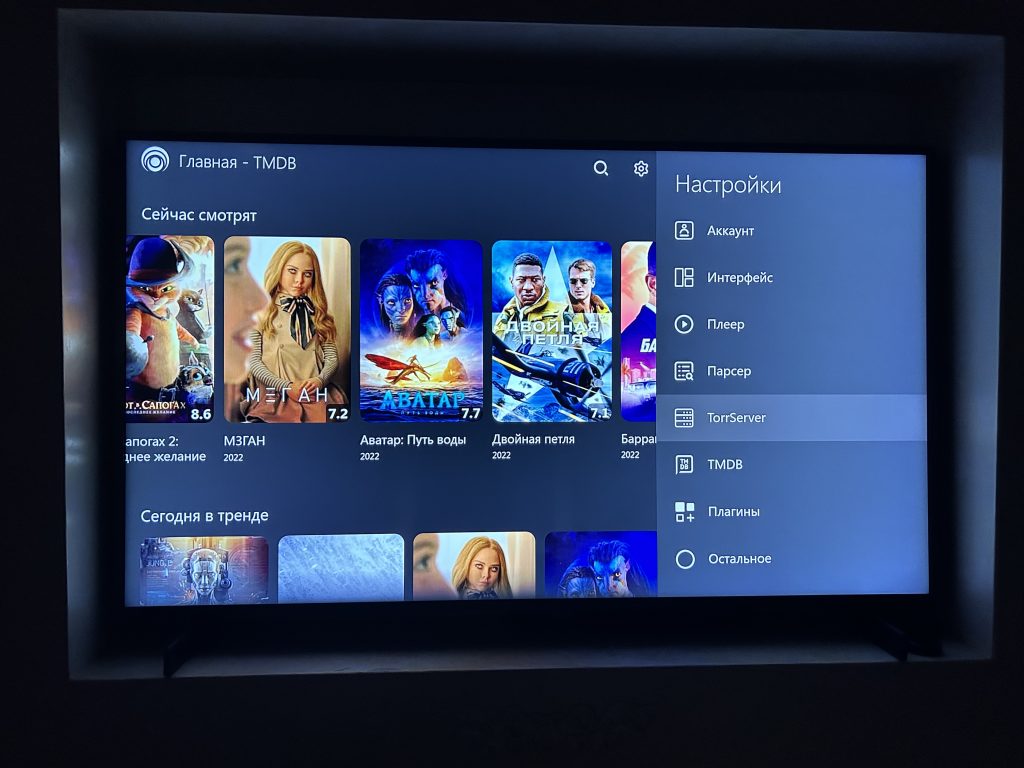
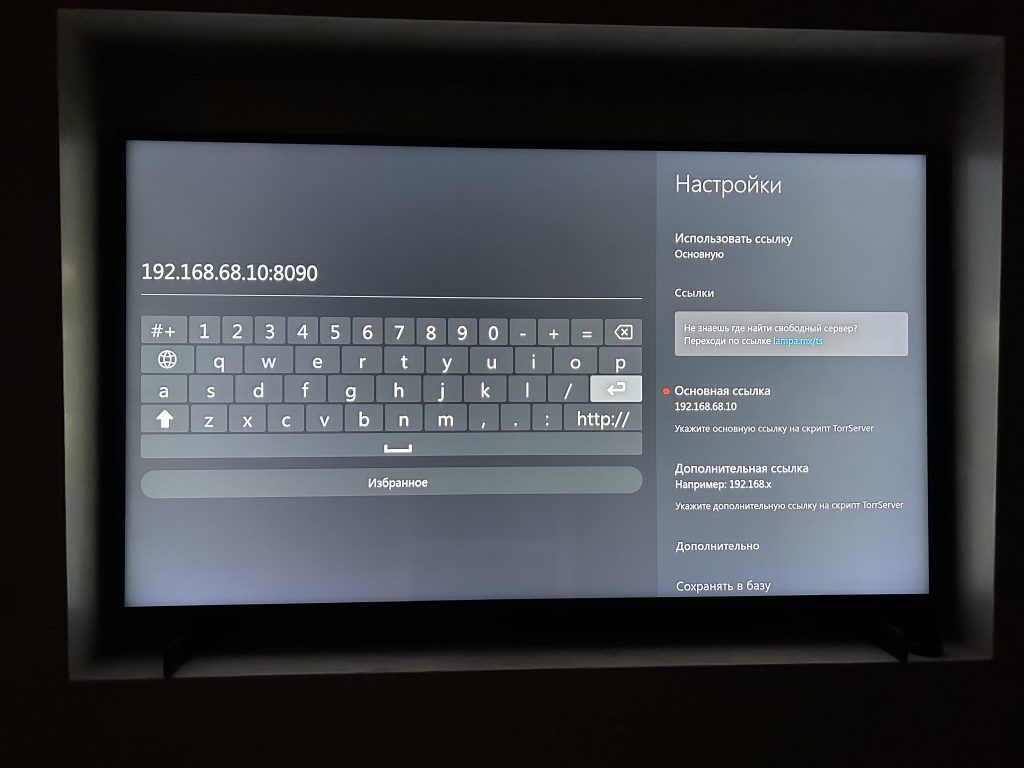
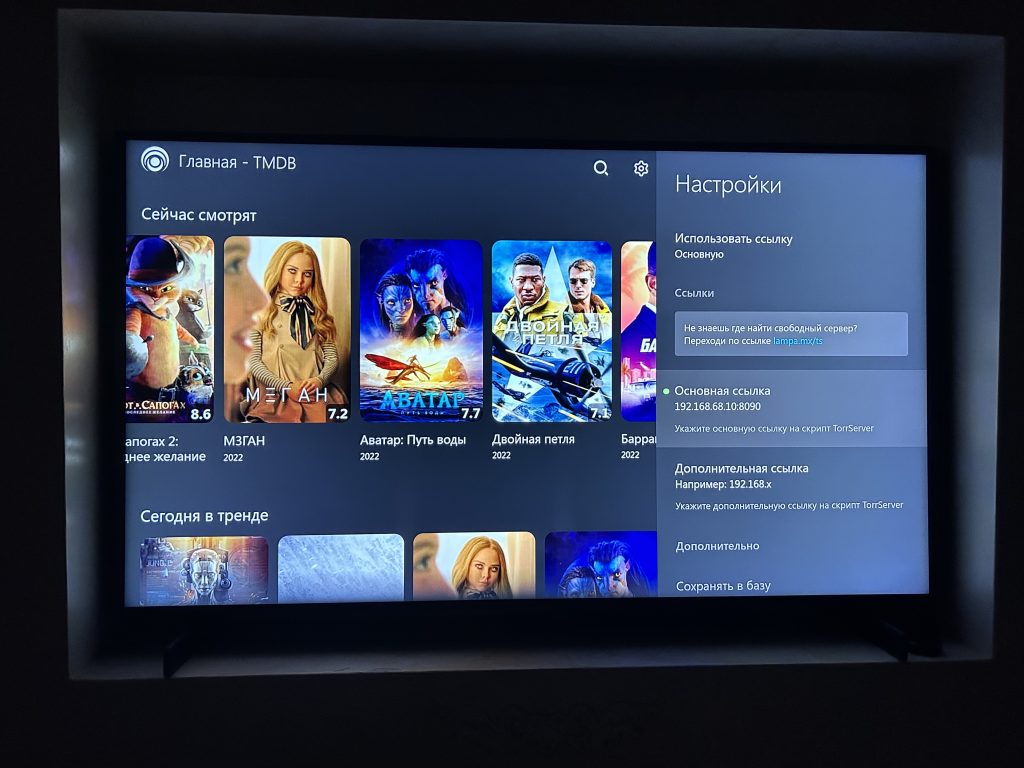
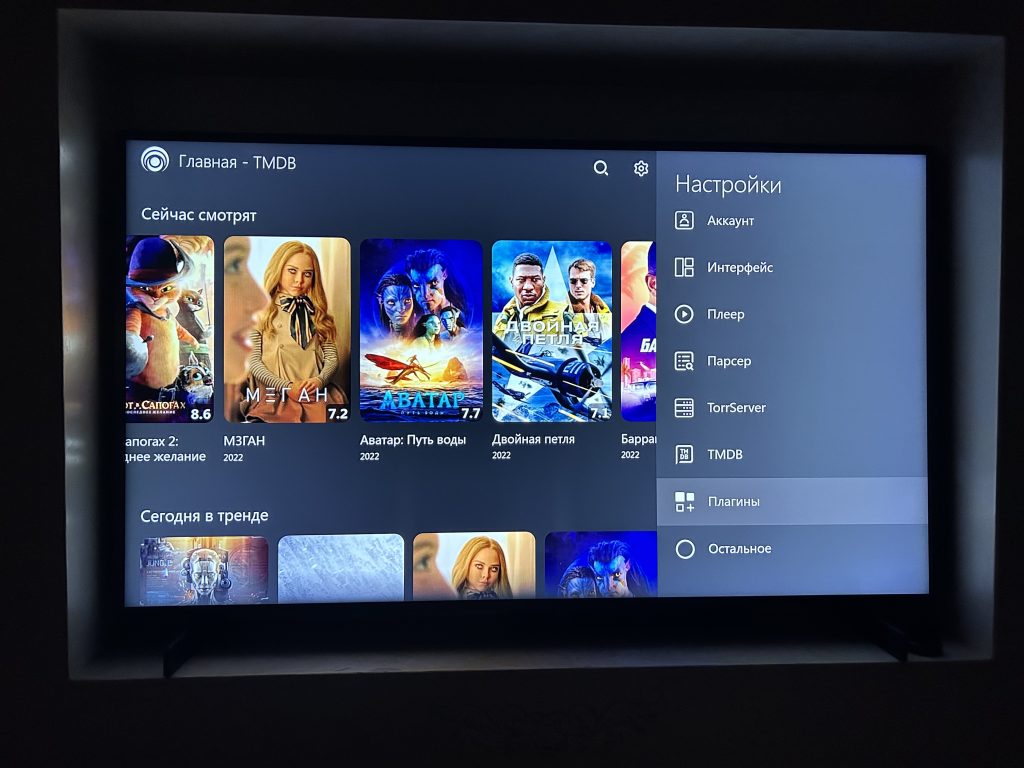
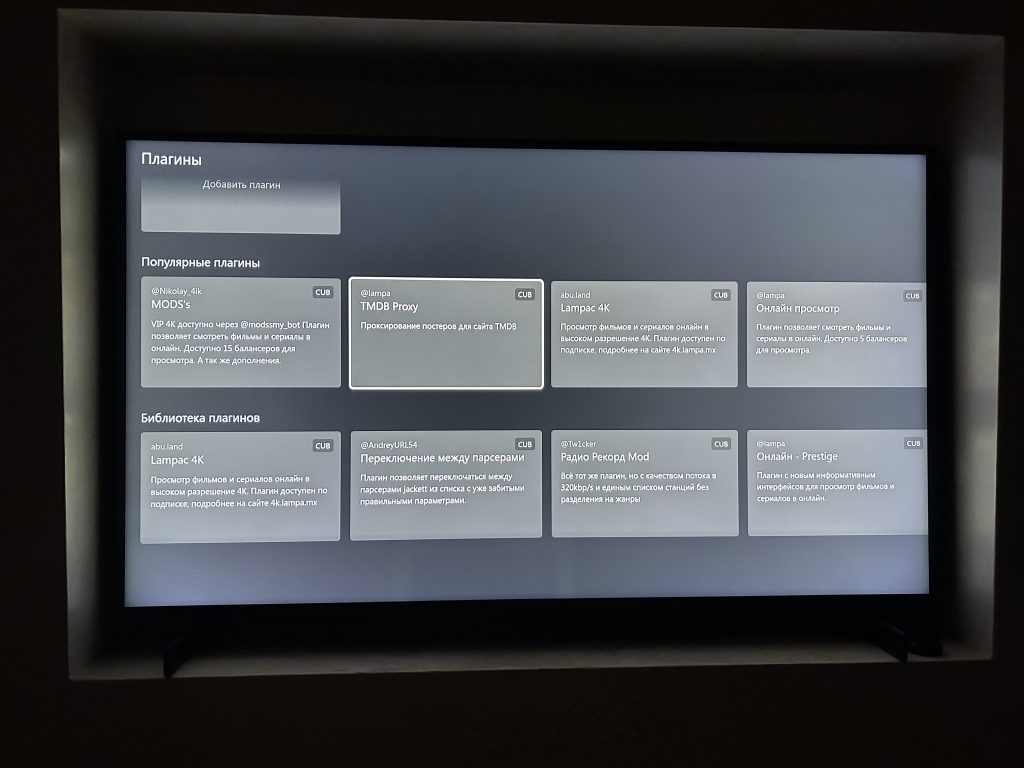
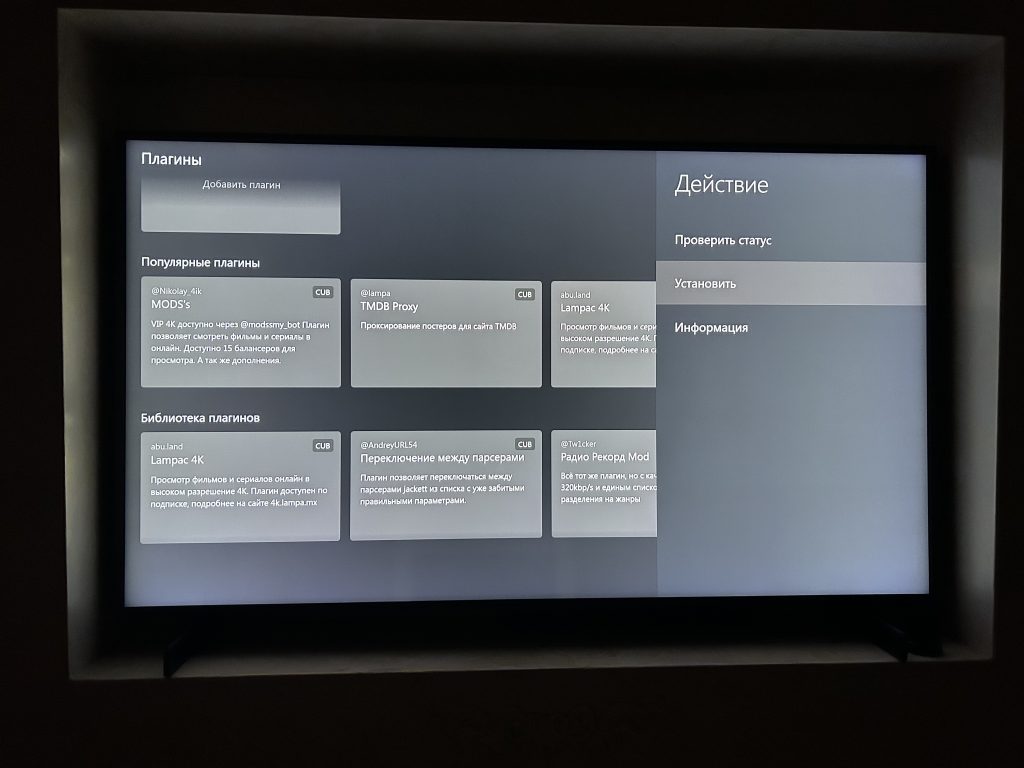
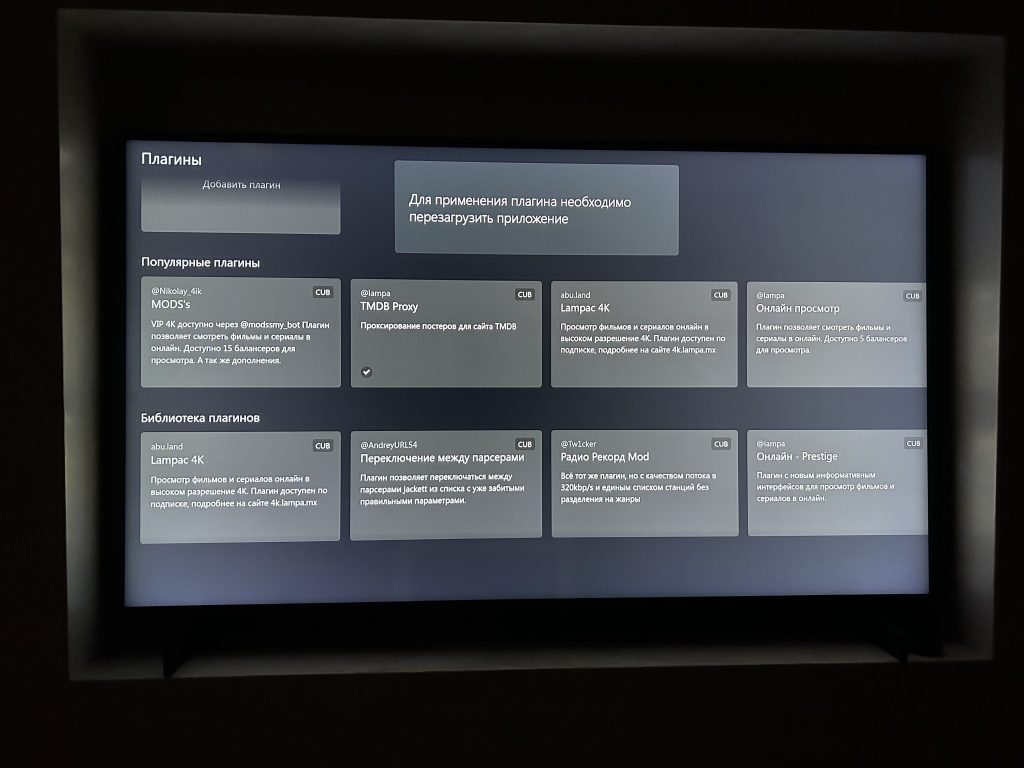
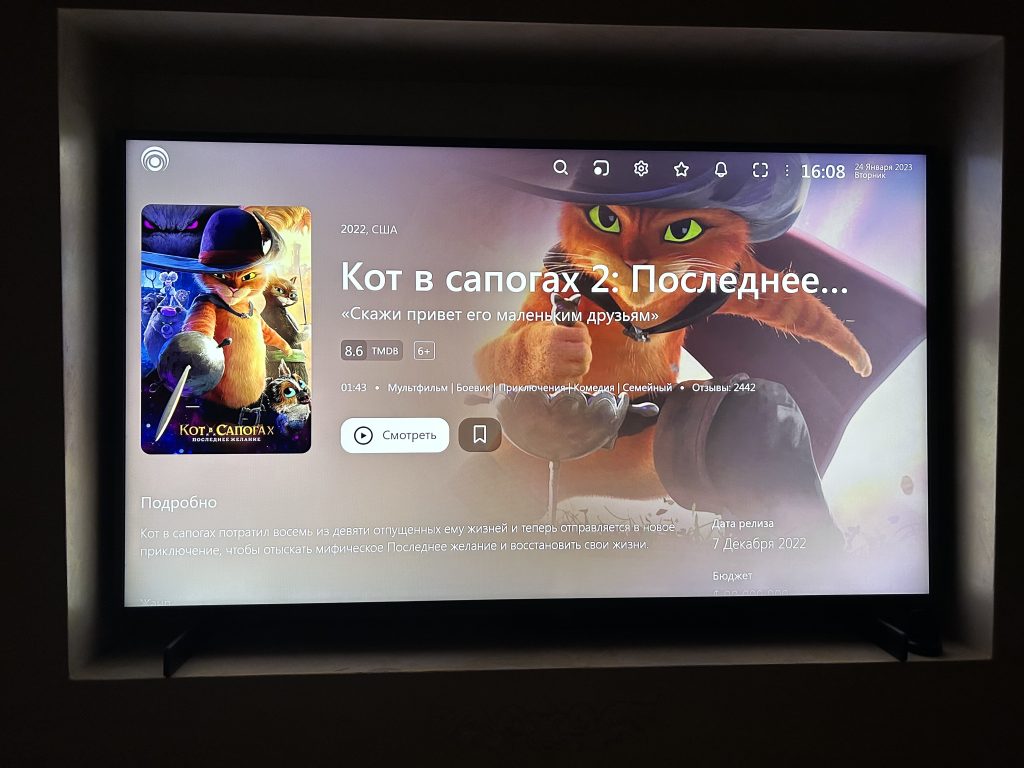
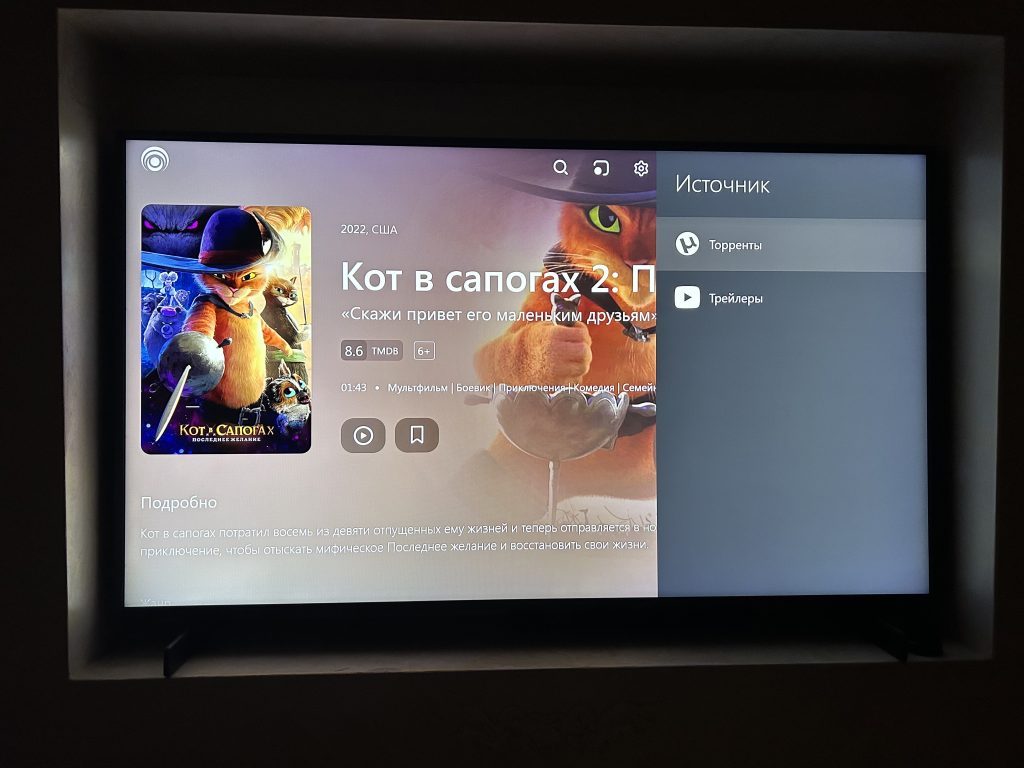
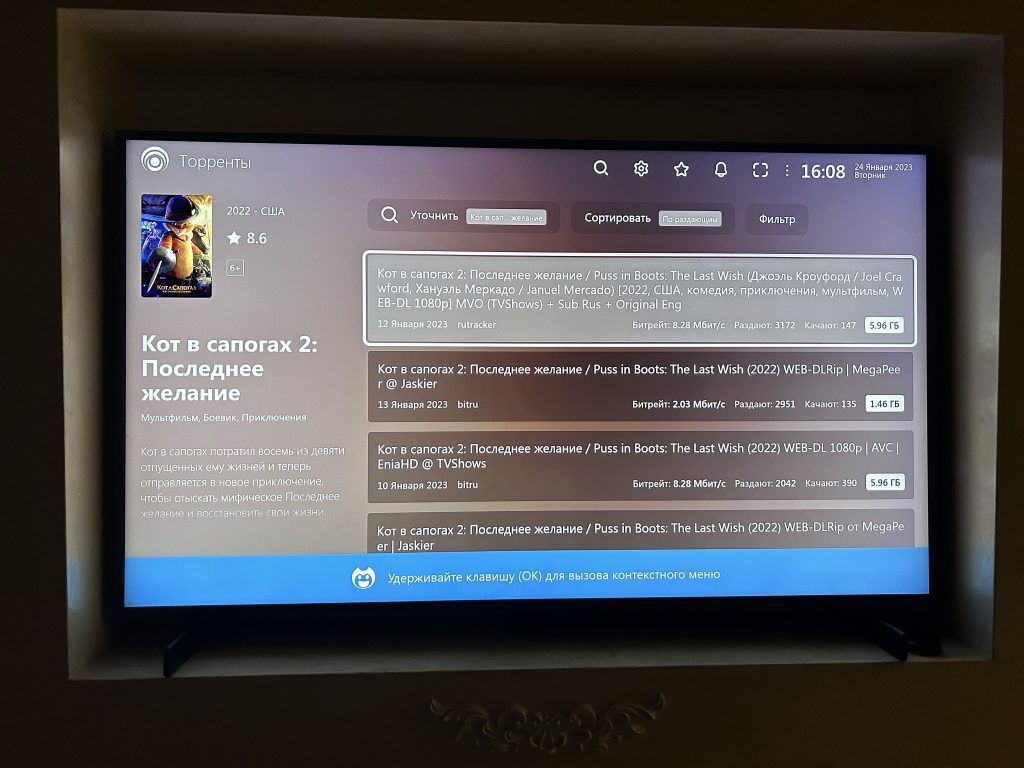
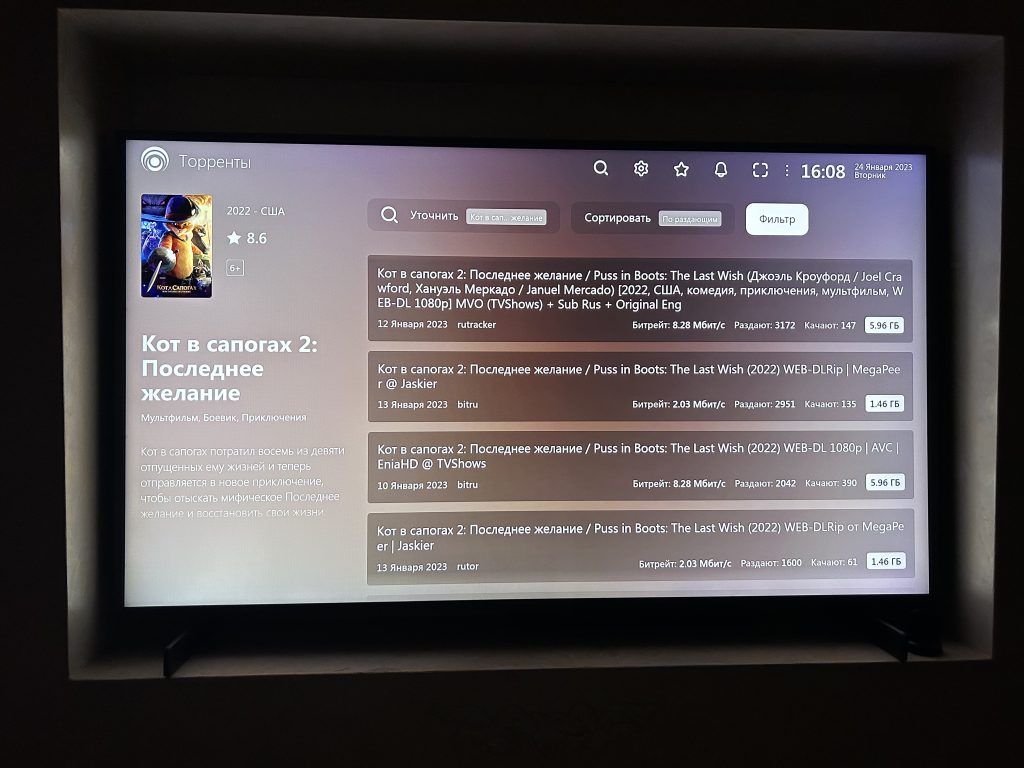
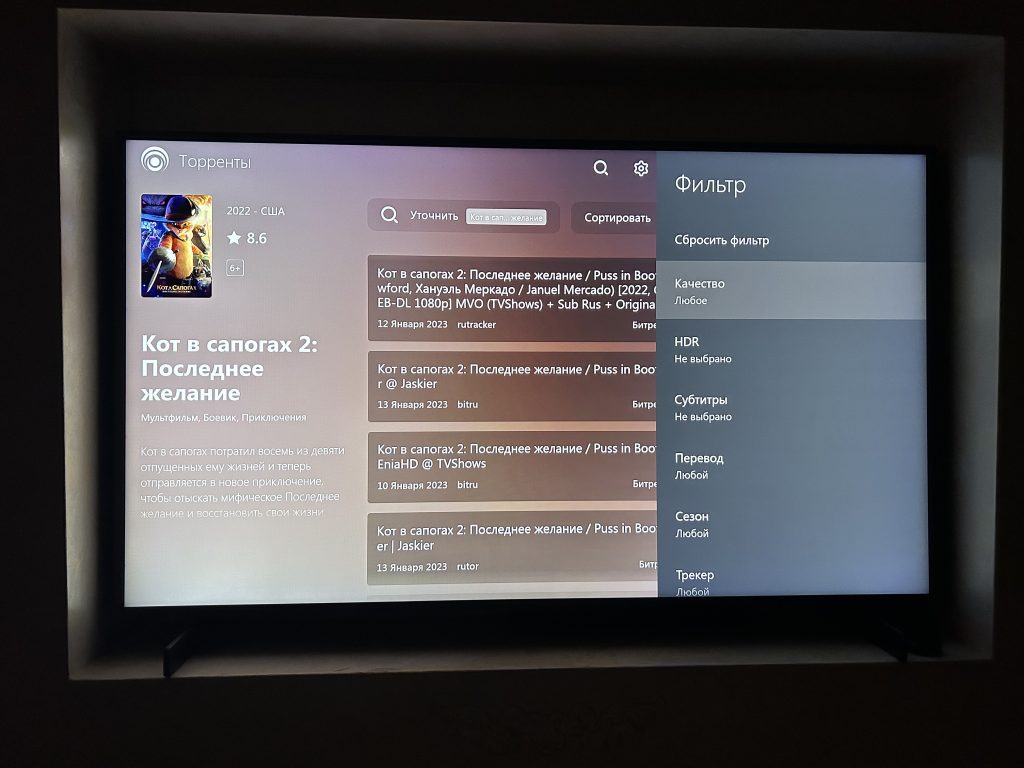
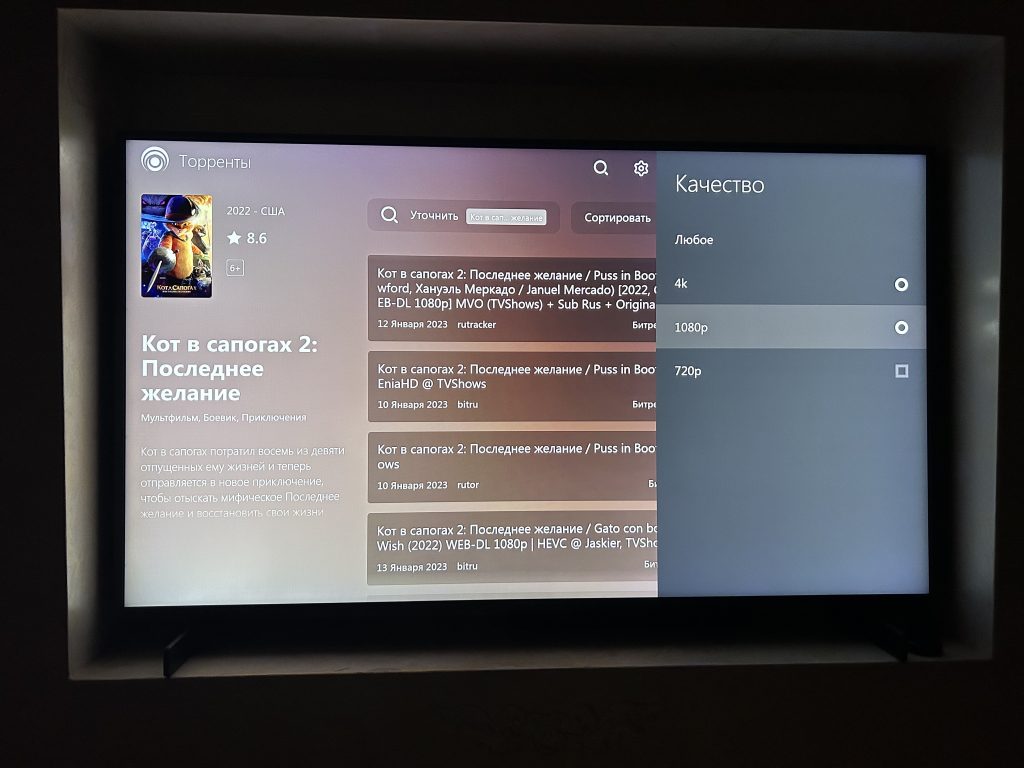
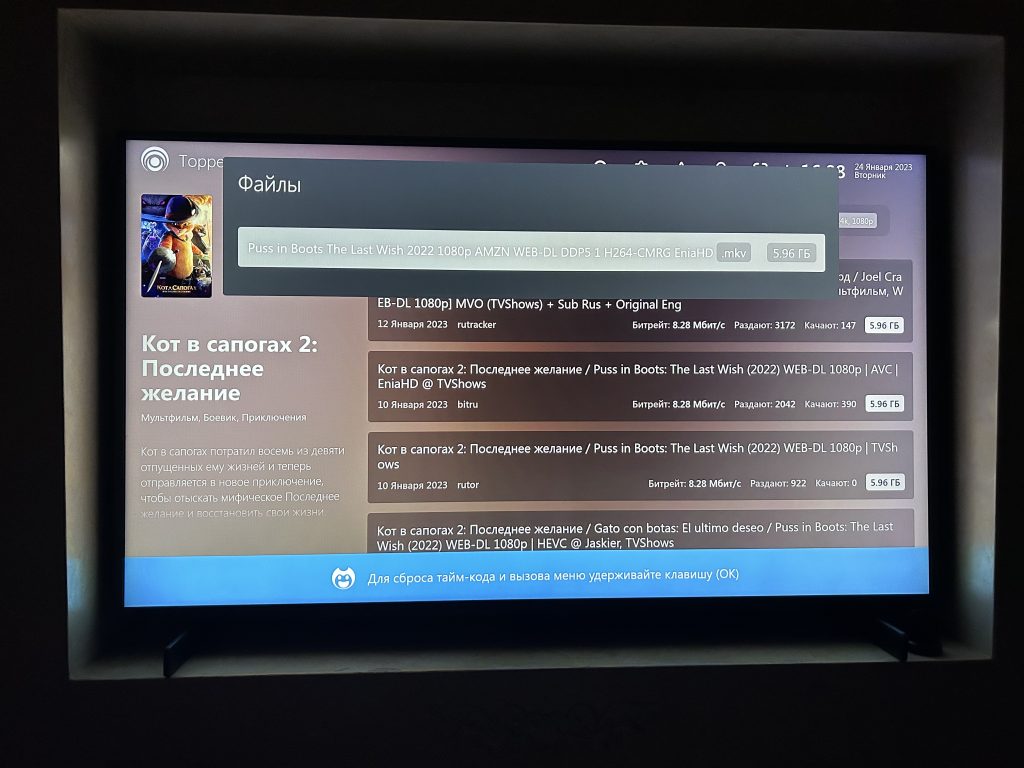
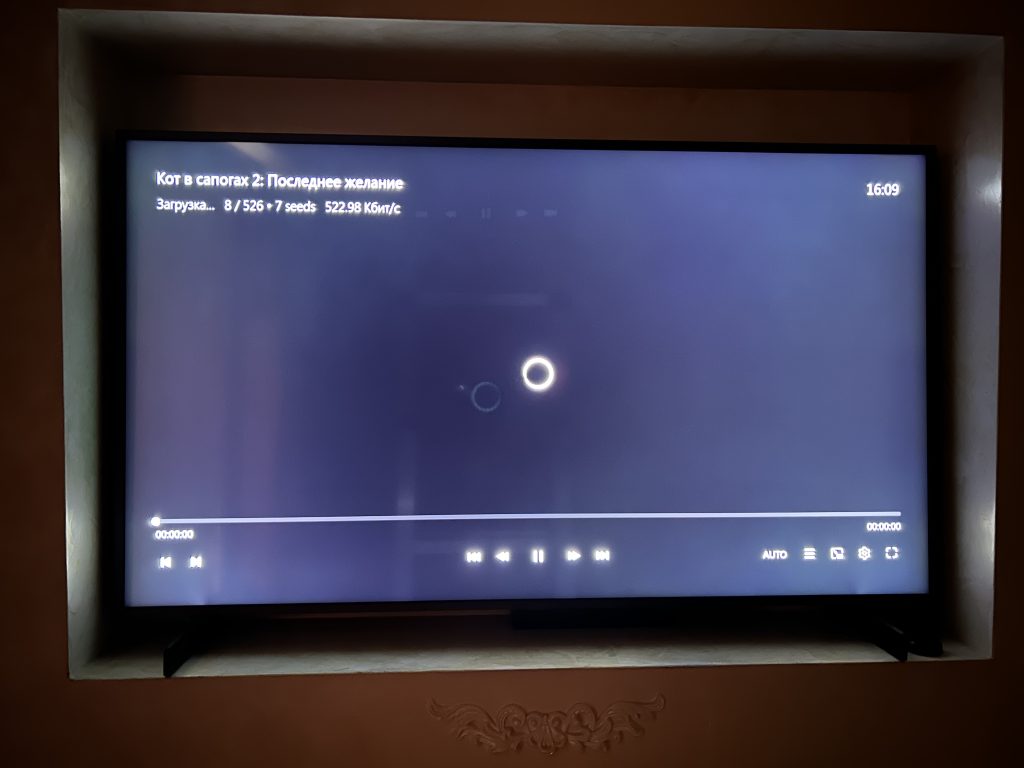
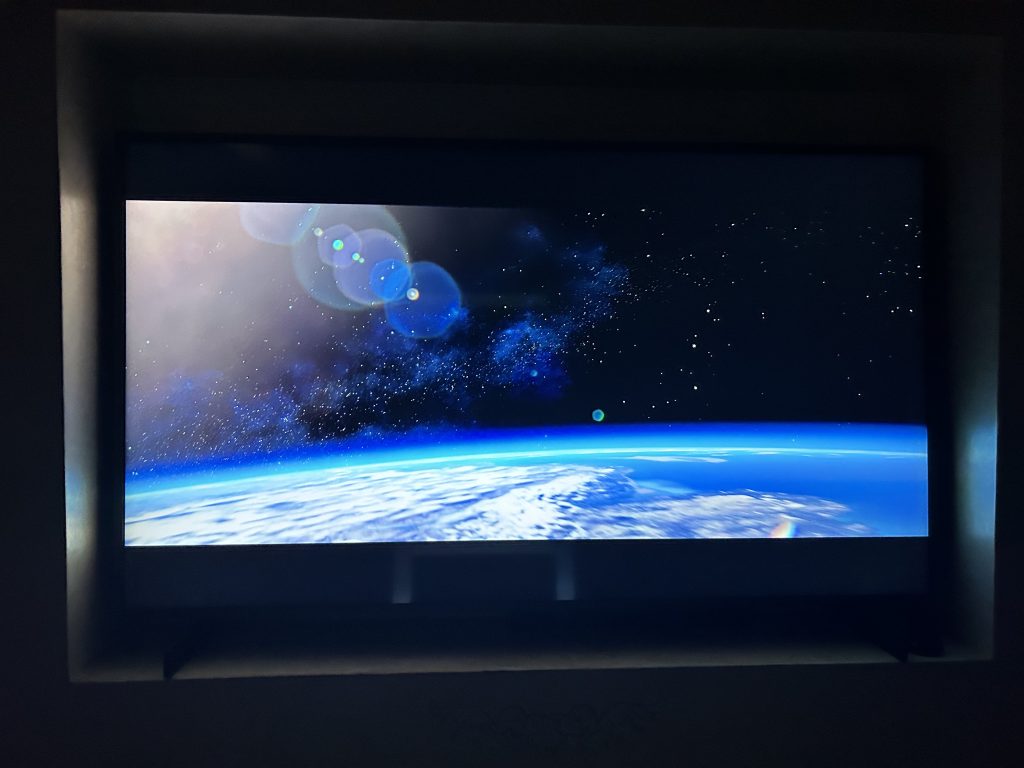
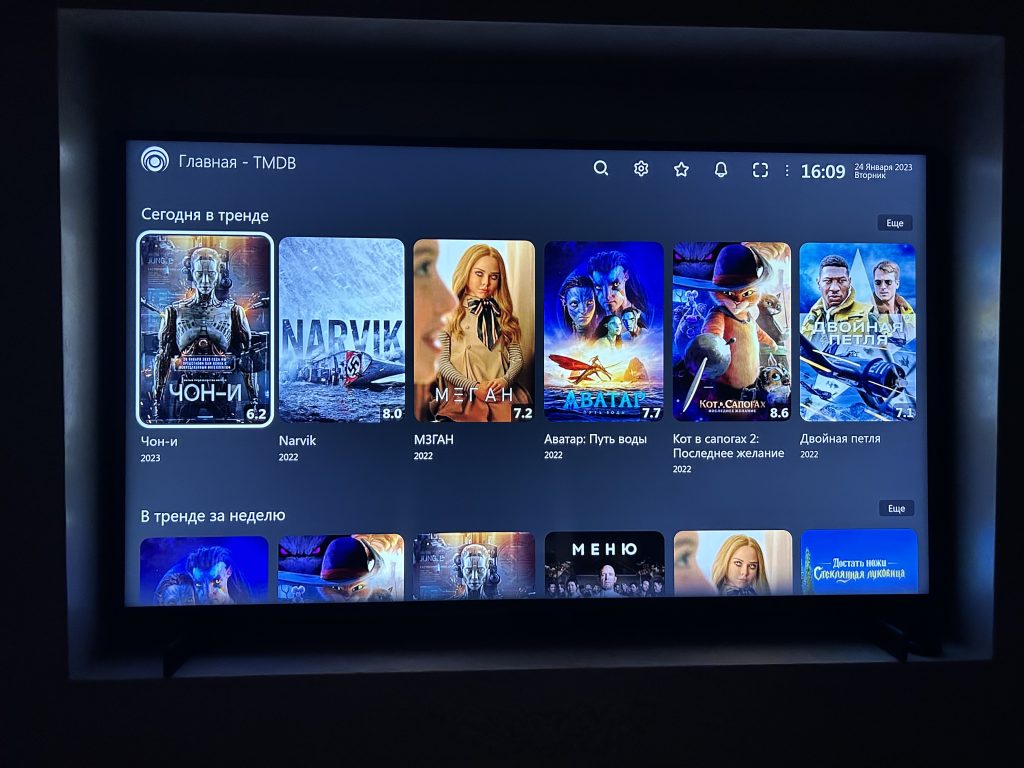
Теперь все готово и можно наслаждаться просмотром.
Итог
- Интерфейс выглядит хорошо и очень быстро появляются новинки
- При качественном интернете работает без тормозов
- Нагрузка на Synology NAS минимальная
- Не нужно большой объем жестких дисков для хранения медиа
- Если плохой интернет, то смотреть можно будет только в низком качестве или смириться с затыками
- Найти какой-то старый или не популярный фильм можно, но смотреть его можно будет только если кто-то раздает торрент с этим фильмом
- Парсеры могут переставать работать и придется их менять или настраивать свой
В целом мне понравилось как смотреть фильмы с торрентов не скачивая их. Что-то новое для меня и я рад, что смог в этом разобраться и рассказать вам. А вы уже решайте сами нужно вам это или нет. Всем желаю удачи.
Канал Дзенс Группа ВКонтакте Канал YouTube Канал Rutube
Источник: bafista.ru
Как пользоваться торрентом?
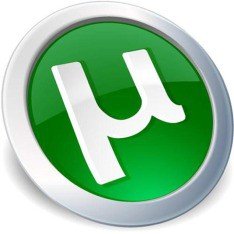
Опытный пользователь Всемирной паутины давно уже усвоил очень важное правило при пользовании Интернетом, а именно: “Если хочешь скачать файл быстро, без вирусов и оплаты, то проще всего скачать его при помощи торрента!”. Почему так? Всё очень просто, торрент – это протокол, позволяющий скачивать файл не с сервера, а с компьютеров пользователей, которые раздают данный файл.
Что мы рассмотрим:
- Общая информация о торренте
- Инструкция по работе в картинках
- Подробный осмотр программы uTorrent
Общая информация о торренте
Открыл этот пиринговый сетевой протокол (BitTorrent) программист из Америки, Брэм Коэн, в середине 2001 года. По сей день более лучшего и надёжного способа передачи данных в Интернете найдено не было. В чём же заключается преимущество использования торрента:
- Неограниченная скорость передачи данных. Сервер, который обеспечит стабильную высокую скорость скачивания файлов, стоит очень и очень дорого, и далеко не каждый Интернет-проект может позволить себе такую роскошь, ведь здесь речь идёт о десятках тысяч долларов оплаты ежемесячно! А в торренте высокая скорость обеспечивается благодаря обычным пользователям, которые раздают файлы. А теперь представьте, 100 пользователей раздают файл со скоростью 1 Мбит/сек каждый. Значит, общая скорость закачки файла будет составлять 100 Мбит/сек. Однако если учесть то, что современные провайдеры могут обеспечивать скорость отдачи каждого пользователя в 100 Мбит/сек, и таких пользователей может быть не 100, а гораздо больше, то в этом случае скорость может исчисляться уже гигабитами.
- Раздача не влияет на скорость загрузки. Каждый из пользователей Интернета имеет два канала передачи данных: один из них отвечает за загрузку (получение информации), другой за отдачу (посылку своей информации). Протокол BitTorrent построен так, что Вы можете скачивать файлы и раздавать одновременно, причем скорость скачки будет оставаться неизменной.
- Можно быть уверенным в том, что скачиваемый файл не представляет угрозы. Одним из последних трендов мошенничества в Интернете стал обман пользователей в загружаемых файлах. Теперь потратив часы на загрузку, мы вместо желаемого файла можем увидеть окошко с требованием об отправке СМС, установке сторонних программ и повторной загрузки файла, но уже с другого сайта. Приятного в этом мало: качал-качал файл, а тут на тебе… какая-то дрянь! Загрузка с трекеров более безопасна, т.к. перед загрузкой торрента мы можем прочесть полную информацию о загружаемом файле или файлах и отзывы о нём. Естественно, если там будет вирус или ещё что-нибудь, то и держать у себя этот файл никто не будет. Кроме того, на крупных трекерах, таких как rutracker.org подобного мошенничества или оплошности просто не допустят.
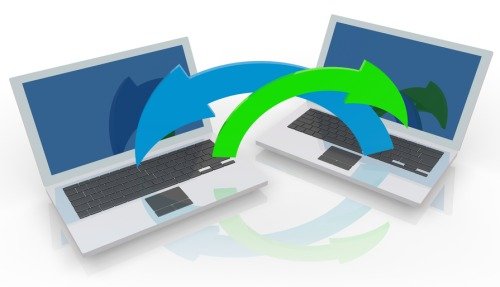
Кроме достоинств, у данного протокола есть и недостаток. Он заключается в следующем: на малопосещаемых трекерах и особенно на файлах, которые не имеют большой популярности, может оказаться малое количество раздающих компьютеров, а значит, и скорость будет низкой либо вообще будет отсутствовать. Чтобы избежать такой ситуации следует пользоваться только популярными или тематическими трекерами.
Необходимые термины для работы с торрентом
Чтобы без проблем использовать торрент, нужно знать хотя бы некоторые базовые названия и понятия.
- Трекер – по сути, это сервер, который является связующим звеном между раздающими и загружающими. Трекером можно назвать и сам сайт (форум), где находятся сами торрент-файлы и их описание. Однако трекер самих файлов в себе не содержит, только торрент-файлы, которые запустят закачку в Вашем клиенте.
- Торрент – файл или протокол, который позволяет Вашему компьютеру передавать и получать файл и информацию о нём (ссылку, название, размер, рейтинг и т.п.).
- Раздача – тема на трекере, в которой раздается какой-либо файл, описание к нему и обсуждение.
- Пир – клиент, который участвует в обмене файлами. Пиры могут быть двух видов: сиды и личи.
- Сид – пир, который скачал файл или его часть, и остался на раздаче.
- Лич (личер) – клиент, который качает (но ещё полностью не закачал) файл.

Инструкция по работе в картинках
Теперь, когда Вы знаете суть работы торрента, его достоинства, недостатки и основные понятия, можно приступать к ознакомлению с принципами использования программы-клиента для торрента. Таких программ существует достаточно много, однако мы бы Вам рекомендовали использовать мега-популярную программу с официального сайта uTorrent.com. Этот клиент без проблем работает в трёх основных операционных системах: Windows, Linux и Mac. Достоинством программы uTorrent является то, что она:
- бесплатная;
- быстрая в работе;
- малая по весу;
- не грузит систему;
- позволяет начинать просмотр фильма, даже если он полностью ещё не загрузился (потоковая передача);
- имеет портативную версию (работает с флешки на любом компьютере).
Если Вы определили, какую программу для торрента будете использовать, то тогда предлагаю ознакомиться с перечнем последующих действий:
- Скачиваете и устанавливаете клиент-программу. Как правило, установка программы быстро, при этом в последнее время в установочный файл uTorrent стали вкладывать рекламу сторонних продуктов с предложением их установки. поэтому читайте внимательно что нажимать. чтобы не установить лишний “мусор”.
- Выбираете понравившийся трекер и регистрируетесь в нём. Помните, что Вы можете быть зарегистрированы в десятках трекерах, и в каждом быть и сидером, и линчером. При этом есть трекеры которые не требуют регистрации, а есть и те, в которых регистрация не просто необходима, а вы ещё должны производить отдачу скачанного контента в определённых пропорциях.
- Выбираете понравившуюся раздачу (тему) и нажимаете “Скачать .torrent”, после этого перед Вами откроется окошко, предлагающее либо сразу открыть файл программой uTorrent, либо сохранить его. Лучше выбрать “Открыть”, чтобы не оставлять лишних файлов на компьютере. На скриншоте это действие выглядит так:
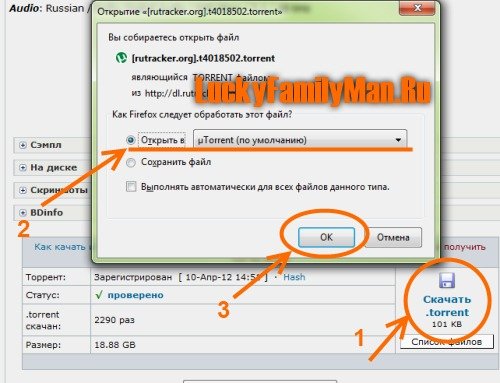
- Если файл не предложил открыть его нужной Вам программой, его можно сохранить и запустить обычным образом (двойным щелчком по торренту), в результате чего повторите тоже действие, если бы нажали “ОК” в предыдущем окне.
- В следующем окне Вам будет предложено место, куда можно скачать файлы. Кроме того, в этом окне Вы можете установить для данного файла метку (например: Фильмы), а также, если файлов в раздаче несколько, то можете скачать не все файлы, а только те, что Вам потребуются. После всех действий нажмите на кнопку “ОК” и торрент начнёт загрузку.
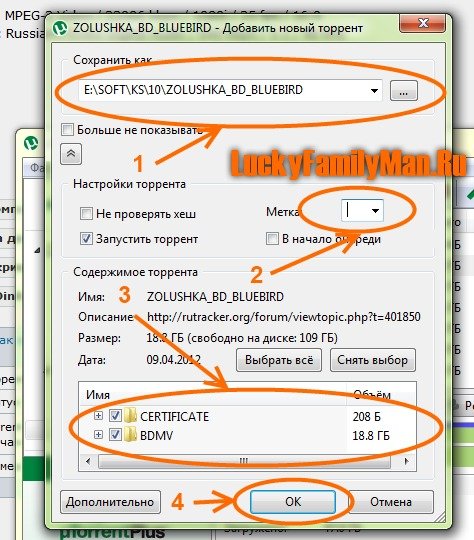
Особенности работы торрента
Следует понимать, что загрузка происходит с других компьютеров, а не с сервера, поэтому для старта загрузки торренту потребуется несколько секунд, чтобы сориентироваться, у каких компьютеров открыт доступ для загрузки файла. Не стоит переживать, если скорость загрузки не постоянная, у большинства провайдеров бывают сбои и скорость загрузки может быть нестабильной, и во время просмотра страниц это не заметно, а вот при постоянной загрузке это сразу видно. Кроме того, учитывайте то, что некоторые компьютеры могут выключаться, добавляться новые личеры, а значит и скорость будет делиться.
Если скорость совсем таки-низкая, то проверьте настройки программы, и уберите ограничение трафика, а также проверьте скорость своего Интернет-канала. Если же это явление к работе Вашего Интернета не имеет никакого отношения, можете отписаться в раздаче на трекере и попросить прибавки скорости. Делается это для того, чтобы люди, которые раздают эту раздачу, увидев сообщение, убрали ограничения или просто включили торрент.
Принцип работы протокола BitTorrent построен таким образом: я – тебе, мы – ему. Если связь будет только односторонней, к примеру, Вы будете только закачивать, но не раздавать, тогда вся структура и мощь трекера рухнет, поэтому была придумана система рейтинга, которая позволяет не только скачивать, но и обязывает раздавать. Если Ваш рейтинг падает ниже чем 0,3, т.е.
Вы скачали в несколько раз больше, чем отдали, то теперь Вы не можете скачивать с данного трекера. Чтобы такого не происходило, следует после загрузки файла оставлять его в своем компьютере на несколько дней или месяцев (в зависимости от Вашей скорости Интернета и частоты загрузок). Также программу uTorrent следует сделать автозагружающейся, чтобы при включении компьютера, который подключен к Интернету, сразу началась бы раздача. Таким образом, Вам не нужно будет вспоминать о том, какой у Вас рейтинг и можете ли Вы скачать данный файл.
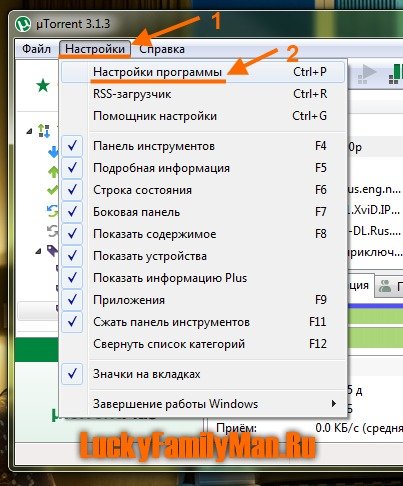
Для включения данной функции Вам необходимо открыть программу, перейти на вкладку Настройки и выбрать пункт Настройки программы, как показано на рисунке ниже:
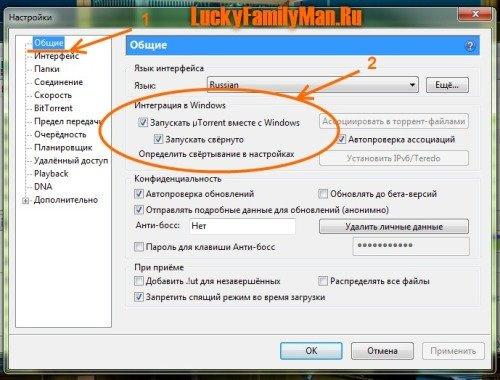
Далее откроется окошко, в котором следует выбрать пункт “Общие” и поставить галочки возле пунктов: “Запускать uTorrent вместе с Windows” и “Запускать свёрнуто”. Запущенная программа в свернутом режиме никогда не будет Вас отвлекать, и позволит раздавать файлы всегда, когда работает Интернет. Для наглядности добавили скриншот:
Как создать торрнет-файл?
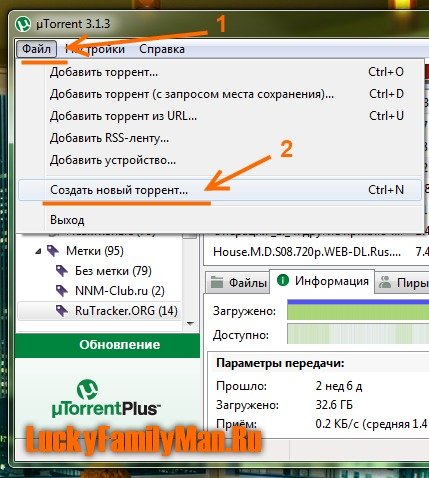
Всё достаточно просто и банально: откройте программу, выберите вкладку “Файл” и в ней выберите пункт “Создать новый торрент…”, как это показано на скриншоте либо просто нажмите Ctrl+N:
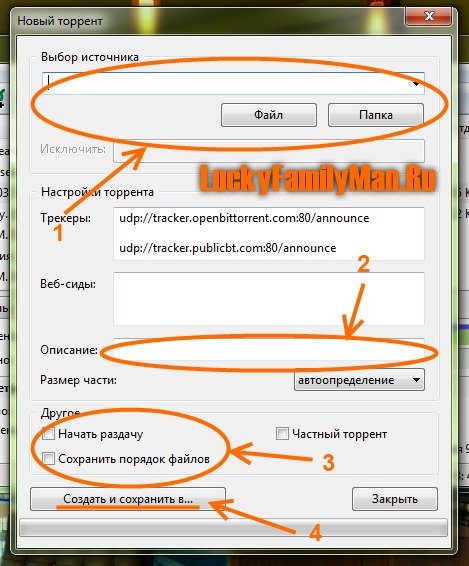
После чего, в открывшемся окне выберите файл или папку, которую собираетесь раздавать. Сделайте короткое описание файла, отметьте галочками “Начать раздачу” и “Сохранить порядок файлов”. Проделав это, нажмите на кнопку “Создать и сохранить в…”, указав куда сохранить торрент, и файл начнёт создаваться.
Созданный файл можете отправлять друзьям и размещать на трекерах. Однако перед тем как размещать на сайтах данный файл, проверьте нет ли уже данного контента на трекере, прочтите правила создания торрент-файлов для трекера, а также не забудьте о правилах оформления раздачи.
Подробный осмотр программы uTorrent
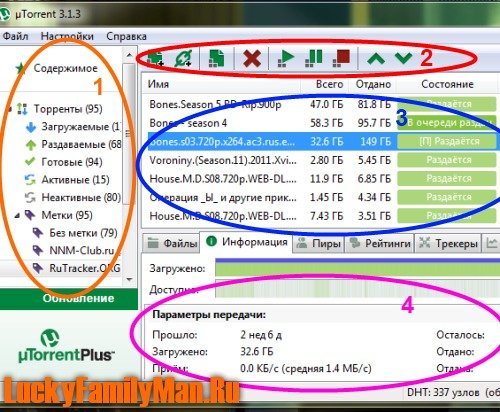
Запустив впервые данную программу можно растеряться, ведь в ней столько окошек и кнопочек, что не совсем понимаешь, где что находится и вообще, куда можно нажимать, куда нельзя. В качестве примера мы разделили окно программы на 4 зоны, каждую из которых постараемся описать!
1-ая зона. Представляет собой список групп, на которые делятся торренты (загружаемые, раздаваемые, готовые, активные, неактивные и метки). Метки Вы можете создавать и удалять самостоятельно, кроме того, можно назначать для разных файлов-торрентов свои метки. В моем случае я создал две метки, они имеют названия сайтов, откуда были скачены файлы.
Вы можете вместо адресов делить все файлы на категории, к примеру: фильмы, музыка, сериалы, книги и т.п. Нажав на любую из меток или групп, Вы в третьем окне сможете увидеть список файлов, относящихся к этой метке или группе.
2-ая зона. Данная зона представляет собой список основных функций в виде кнопок. При помощи них Вы можете добавить торрент в загрузку, создать или удалить его. Также можете запустить, приостановить или полностью остановить загрузку выбранных файлов.
3-ая зона. Это самая основная зона. В ней отображается основная информация по загружаемым файлам, их состоянию и скорости загрузки или отдачи. Кроме того, в данном окне отображены имена загружаемых файлов, оставшееся время загрузки, рейтинг файла и метка. В этом окне может отображаться ряд других данных, однако Вы их можете добавить сами, кликнув на поле “Имя” правой кнопкой мыши.
4-ая зона. В ней содержится вся дополнительная информация о загружаемых объектах. Здесь можно увидеть: файлы, которые будут загружены; информацию о скорости и об объеме загруженной информации; количество пиров и их адреса; рейтинги файлов с комментариями других пользователей; трекеры, работающие с данным файлом, а также график скорости загрузки и отдачи файлов.
Полезные советы по работе с торрент-программой
Кроме обычного описания программы, мы бы хотели дать свои личные рекомендации по работе с торрентами.
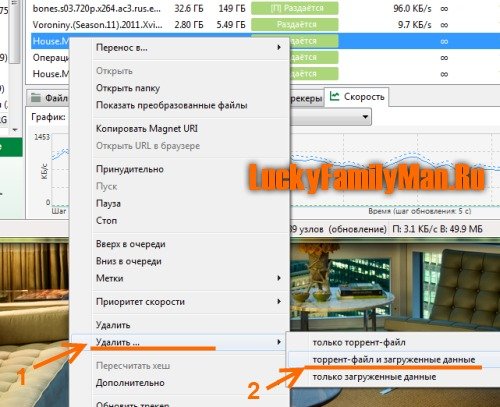
- Чтобы полностью удалить торрент и загруженные файлы, Вам необходимо кликнуть правой кнопкой мыши по выбранному файлу в третьем окне программы и выбрать пункт “Удалить…”, в нём выбрать “торрент-файл и загруженные данные”. После чего очистить корзину компьютера.
- Если свободного места на компьютере нет, и Вы хотите удалить какой-нибудь файл, загруженный с торрента, то начинайте удалять с тех, которые отдали меньше всего гигабайт (кроме новых, если только они не особо популярны). Дело в том, что этот файл либо уже не популярен, либо был заменен другим, поэтому смысла держать файл и торрент – нет.
- Старайтесь загружать все файлы с трекеров в одну папку, назвав ее, к примеру, “Торренты”, а в ней создайте подпапки (фильмы, игры, музыка и т.д.). Такая организованность поможет Вам быстрее находить важные для Вас файлы. Кроме того, когда весь жесткий диск будет переполнен информацией, Вы сможете без проблем определить, какие папки занимают больше места.
На этом, пожалуй, всё. Если у Вас всё же остались вопросы – можете смело задавать их в комментариях, а мы с удовольствием на них ответим!
Источник: luckyfamilyman.ru
Как правильно установить игру в стим, скачанную с торрента(лиц. образ)
Читал в гугле, но стим воспринимать ничего не хочет и качает заново.
Самый прикол, что я с новым Биошоком так сделал и всё как надо, а уже не помню как.
Комментарии отключены
Лучшие комментарии
Ты жалуешься на такую скорость? У меня 2 качает, при нете в 32 )))
Обычно для установки в Steam нужен Steam-Rip, а не образ.
А в описании к торренту есть инструкция по установке (обычно это установка в любую папку на компьютере, а затем Ctrl+C/Ctrl+V в папку стима, или есть отдельный exe-шник для установки).
Не знаю, правильно я понял или нет. Если имеешь в виду как установку бэкапа, то Steam-Резервное копирование и восстановление игр-Восстановить из резервной копии-«Выбор бэкапа» и пошла установка…
присоедяиняюсь, игры, которые привязаны к стиму, обычно запускают стим при установке и ставятся через него.
Можно попробовать так: установленные программы в Steam располагаются в папке Program Files (x86)Steamsteamappscommon. А те, которые еще не установлены, но в процессе установки (а точнее скачивания), находятся в Program Files (x86)Steamsteamappsdownloading. Когда игра полностью скачана она переносится в папку common. В самом начале, когда игра еще не установлена (в противном случае нужно все удалить: временный каталог в папке downloading, соответствующий этой игре (имеет название из цифр, но по внутреннему содержанию понять можно) и соответствующий по названию файл с расширением .patch там же) и в списке игр она еще серого цвета, при нажатии на кнопку «установить» Sream как раз и проверяет есть ли что-то в папке common. И если в этой папке уже есть файлы игры, то Sream проверяет что есть, чего нет и потом начинает закачку недостающего.
Поэтому можно в папке common создать папку с названием игры (для этого узнаем точное наименование каталога, куда устанавливается необходимая нам игра) и туда скидываем имеющуюся у нас игру. После жмем установить. В этом случае объем скачиваемых Sream данных должен быть гораздо меньше.
что за игра-то?
Чисто теоретически, я так делал, и у меня в принципе получилось, но только ключика не было.
В общем, запихиваешь в папку стим (там, где у тебя все другие игры лежат) игру, если игра со взоманными екзешниками, ты их удаляешь, и Стим тебе всё докачивает (иногда бывает, что на трекерах можно скачать лицензионную версию екзешников, то есть, не крякнутую — её можно просто кидать и ничего докачивать не придётся). И уж посля у тебя потребуют ключ (а может, и не потребуют, если уже ранее ввёл). У меня так работало.
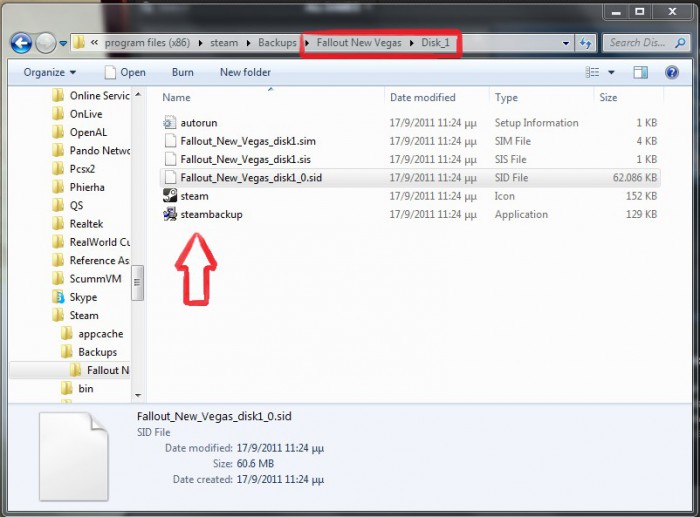
Открываешь сам диск.
Нажимаешь Setap и все.
Ясно, ну я других вариантов «колдовства» не знаю. Мб кто-то еще, что умное скажет 🙂
В steamapps/common нужно создать папку со стимовским названием игры, скинуть в нее установленную игру и нажать в стиме «Установить». А вот какое должно быть у папки название — придется поискать. Или пытаться методом тыка определить.
надо будет добавить папку с библиотекой, где стоят установленные игры. Например, у меня путь такой: D:gamesSteamSteamAppscommon, но после того как поставил стим в другой раздел, пришлось показывать ему этот путь. Настройки -> Загрузки -> Библиотеки. А там можно добавлять сколько угодно папок.
Имею ввиду подсунуть стиму файлы игры, чтобы он проверил и установил, нужное докачал, а не целую игру. С 4 мбит/с вв стиме качать не всегда охото, особенно, больше 10 гиговые игры.
Что-то я не смог точное название каталога найти, писал сам не пахало.
Ну, это было Ace Combat AH, но стим токо докачал уже, а так мне дял всех игр актуально, кроме совсем скромных по весу.
Ребят, у меня такой вопрос,
У меня в стиме 6 игр…
Если я переустановлю винду по каким либо причинам, а потом установлю стим то у меня эти игры будут там или нет??
(Просто до этого у меня было 7 игр, одну я удалил и в стиме она исчезла)
4 мбит/с это скорость моего нета, а качает 500 кбайт/сек, у тебя же должно быть около 4 мбайт/сек раз 32 мбит/сек.
Источник: stopgame.ru